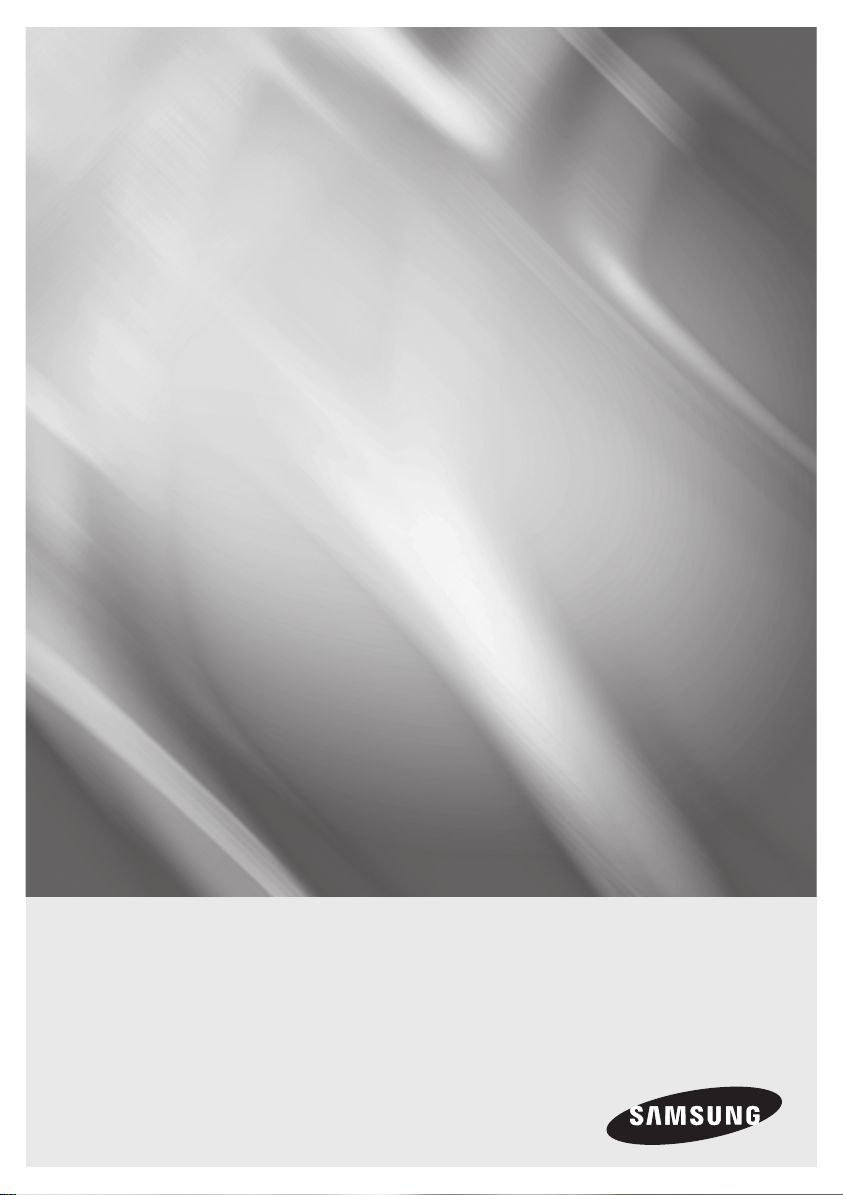
BD-ES7000
Blu-ray
™
-skiva
bruksanvisning
föreställ dig möjligheterna
Tack för att du har valt att köpa den här produkten från
Samsung.
För att få mer komplett service ska du registrera
produkten på
www.samsung.com/register
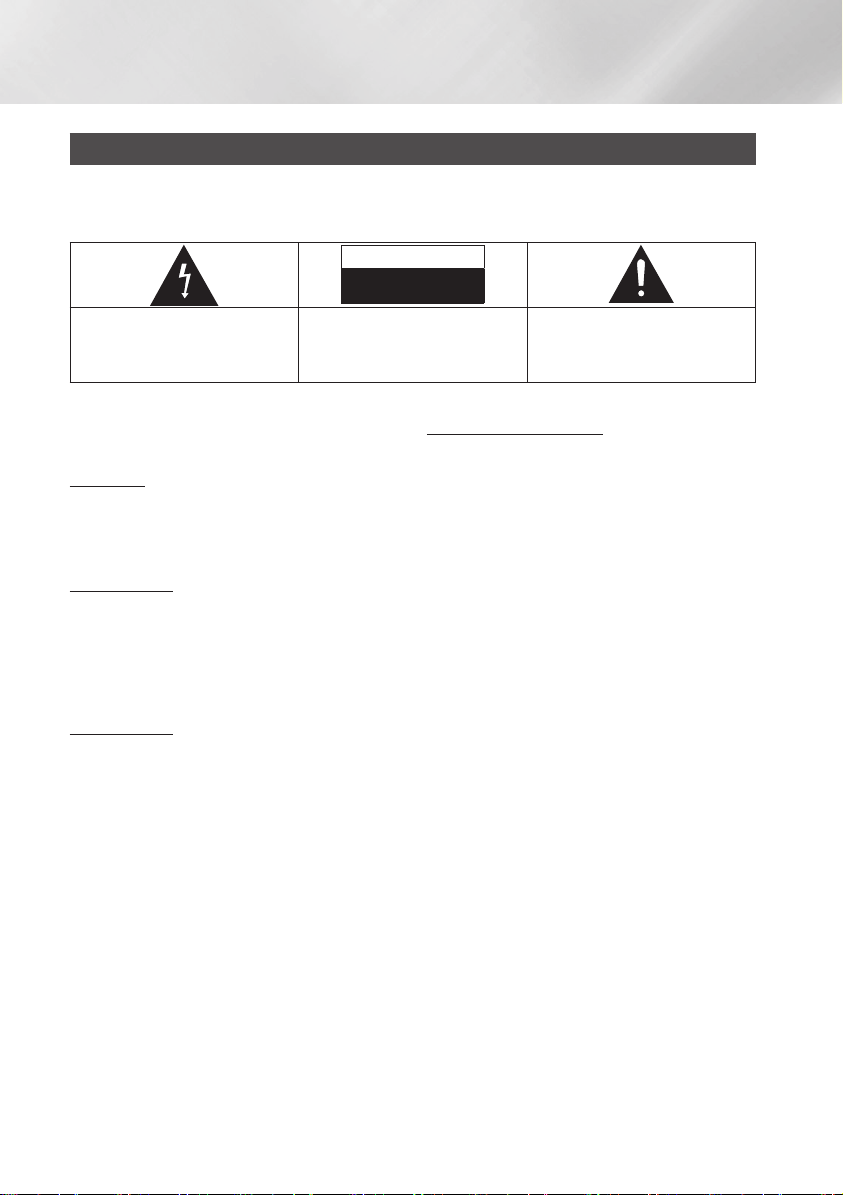
Säkerhetsinformation
Varning
FÖR ATT MINSKA RISKEN FÖR ELEKTRISKA STÖTAR SKALL DU INTE TA BORT HÖLJET (ELLER BAKSIDAN).
DET FINNS INGA DELAR INUTI SOM DU KAN REPARERA. ÖVERLÄMNA SERVICEÅTAGANDEN TILL
KVALIFICERAD PERSONAL.
OBSERVERA
RISK FÖR ELEKTRISK STÖT,
ÖPPNA INTE
Den här symbolen betyder att det finns
“farlig spänning” inuti den här produkten
som kan utgöra risk för elektriska stötar
eller personskador.
OBSERVERA:
ELEKTRISKA STÖTAR SKALL DU INTE TA BORT
HÖLJET (ELLER BAKSIDAN). ÖVERLÄMNA
SERVICEÅTAGANDEN TILL KVALIFICERAD PERSONAL.
FÖR ATT MINSKA RISKEN FÖR
Den här symbolen visar att det finns viktiga
instruktioner som tillhör produkten.
Installera inte den här utrustningen i ett begränsat
utrymme som exempelvis en bokhylla eller liknande.
VARNING
För att förhindra skador som kan leda till brand
eller risk för elektriska stötar bör du inte utsätta
den här produkten för regn eller fukt.
OBSERVERA
BLU-RAY DISC-SPELAREN ANVÄNDER EN
OSYNLIG LASERSTRÅLE SOM KAN ORSAKA
SKADLIG EXPONERING AV STRÅLNING OM DEN
RIKTAS OM. SE TILL ATT DU ANVÄNDER BLURAY DISC-SPELAREN ENLIGT ANVISNINGARNA.
OBSERVERA
RISK FÖR ELEKTRISK STÖT, ÖPPNA INTE DEN
HÄR PRODUKTEN ANVÄNDER LASER. ANNAN
ANVÄNDNING AV KONTROLLER, ÄNDRING
AV PRESTANDA ELLER PROCEDURER ÄN
DE SOM SPECIFICERATS HÄR KAN ORSAKA
SKADLIG STRÅLNING. ÖPPNA INTE HÖLJET
ELLER REPARERA INTE PRODUKTEN SJÄLV.
ÖVERLÄMNA SERVICEÅTAGANDEN TILL
PERSONAL.
Den här produkten uppfyller kraven för CEmärkning när skärmade kablar och anslutningar
används för att ansluta enheten till annan
utrustning. För att förhindra elektromagnetiska
störningar med annan elektrisk utrustning
som radio- och tv-apparater skall du använda
skärmade kablar och anslutningar.
VIKTIG ANMÄRKNING
Nätsladden till den här utrustningen har en gjuten
kontakt med en inbyggd säkring. Säkringens
värden finns på en ytan vid kontaktens stift.
Om den behöver bytas skall en säkring som är
godkänd enligt BS1362 med samma märkning
användas.
Använd aldrig kontakten om säkringens lock
saknas om locket är avtagbart. Om ett nytt
säkringslock behövs skall det ha samma färg som
ytan vid kontaktens stift. Utbyteslock finns att tillgå
hos din återförsäljare.
Om den kontakt som är monterad inte passar i
uttagen i ditt hus eller om kabel inte är tillräckligt
lång för att nå till uttaget skall du skaffa en
passande godkänd förlängningssladd eller
kontakta din återförsäljare för hjälp.
Om det inte finns något alternativ till att kapa
kontakten skall säkringen tas bort och kontakten
skall avyttras på ett säkert sätt. Anslut inte
kontakten till ett uttag då det finns risk för
elektriska stötar från den oskyddade sladden.
När du kopplar bort enheten från ström ska
kontakten dras ut från vägguttaget, därför ska
väggkontakten vara lättåtkomlig.
Produkten som den här manualen tillhör är
licensierad under immaterialrättigheter tillhörande
tredje part.
|
2 Svenska
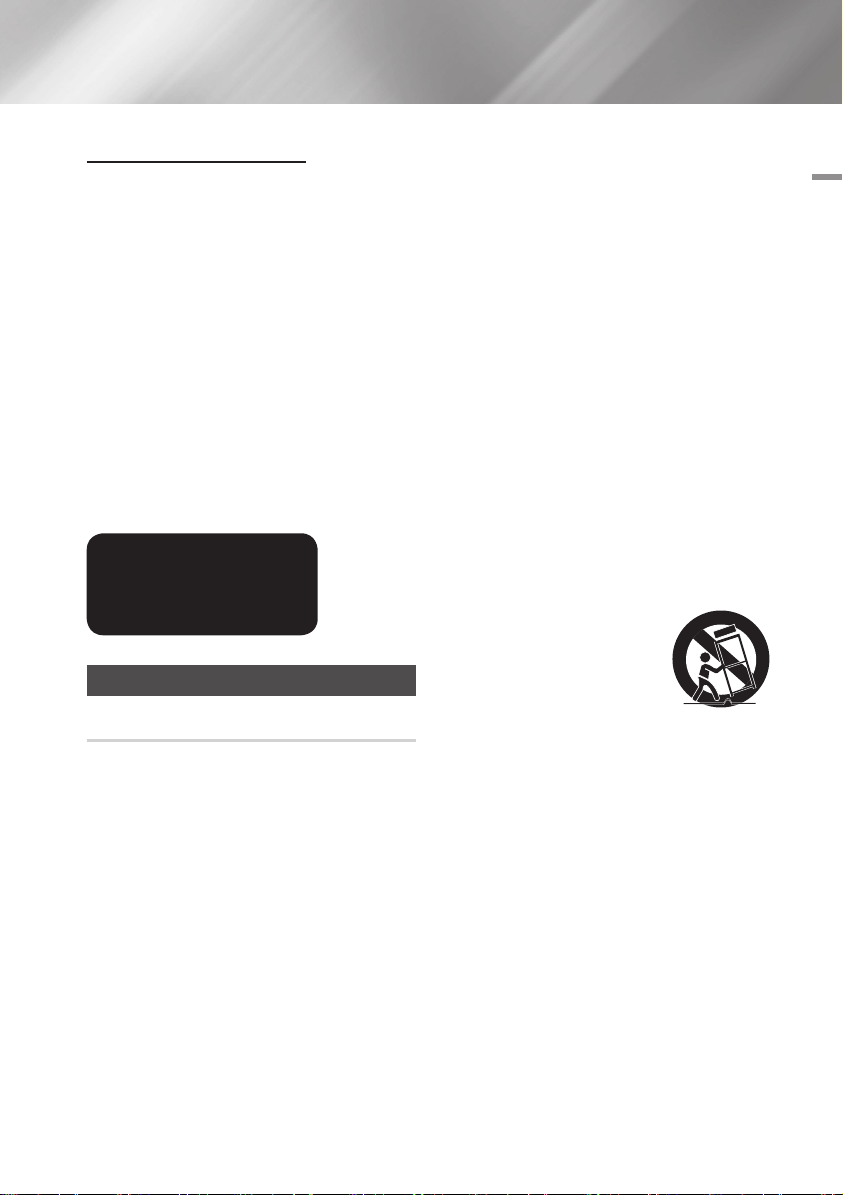
KLASS 1 LASER-PRODUKT
Denna CD-spelare är klassificerad som en KLASS
1 LASER-produkt. Om du använder kontroller, gör
ändringar eller utför arbetsgångar på andra sätt
än så som är angivna häri kan det uppstå farlig
strålning.
OBSERVERA:
• KLASS 3B SYNLIG OCH OSYNLIG
LASERSTRÅLNING NÄR ENHETEN ÄR
ÖPPEN. UNDVIK EXPONERING FÖR STRÅLEN
(IEC 60825-1)
• DENNA PRODUKT ANVÄNDER LASER. OM DU
ANVÄNDER KONTROLLER, GÖR ÄNDRINGAR
ELLER UTFÖR ARBETSGÅNGAR PÅ ANDRA
SÄTT ÄN SÅ SOM ÄR ANGIVNA HÄRI KAN DET
UPPSTÅ FARLIG STRÅLNING. ÖPPNA INTE
HÖLJET OCH UTFÖR INGA REPARATIONER
PÅ EGEN HAND. LÄMNA SERVICEARBETEN
TILL KVALIFICERAD PERSONAL.
CLASS 1 LASER PRODUCT
KLASSE 1 LASER PRODUKT
LUOKAN 1 LASER LAITE
KLASS 1 LASER APPARAT
PRODUCTO LÁSER CLASE 1
Försiktighetsåtgärder
Viktiga säkerhetsföreskrifter
Läs de här användaranvisningarna noggrant
innan du använder enheten. Följ alla
säkerhetsanvisningar som anges nedan.
Förvara de här användaranvisningarna för framtida
referens.
1. Läs de här instruktionerna.
2. Spara de här instruktionerna.
3. Beakta alla varningar.
4. Följ alla instruktioner.
5. Använd inte den här apparaten nära vatten.
6. Rengör endast med torr trasa.
7. Blockera inte ventilationsöppningarna.
Installera i enlighet med tillverkarens
anvisningar.
8. Installera inte produkten nära värmekällor
som exempelvis element, värmeutsläpp eller
andra enheter (inklusive AV-mottagare) som
avger värme.
9. Bryt inte mot säkerhetsreglerna för den
polariserade eller jordade kontakten.
En polariserad kontakt har två blad som är
bredare än de andra. En jordad kontakt har
två blad och ett tredje jordningsstift. Det
breda stiftet eller den tredje kontaktytan finns
där för din säkerhet. Om den medföljande
kontakten inte passar i ditt uttag skall du
kontakta en elektriker för utbyte av ditt
felaktiga uttag.
10.
Skydda strömsladden från att utsättas för tryck
på grund av att du går på den, eller att den
kläms, samt skydda bekväma recepterorer
och den punkt där de går ut ur apparaten.
11. Använd bara tillbehör/accessoarer som
specificeras av tillverkaren.
12. Använd endast vagn, stall,
stativ, fäste eller bord som
specificerats av tillverkaren
eller som sålts tillsammans
med apparaten. När en
kundvagn används ska
du vara försiktig när du flyttar kundvagnen/
apparaten för att undvika att skada den till
följd av att den välter,
13. Koppla ur apparaten ur vägguttaget under
åskväder eller när den inte används under en
lång tid.
14. Överlämna alla reparationer åt kvalificerad
personal. Service krävs när apparaten har
skadats på något sätt, exempelvis då en
elsladd eller kontakt har skadats, vätska
har spillts ut eller föremål har ramlat ned på
apparaten, om apparaten har utsatts för regn
eller fukt, inte fungerar normalt eller har fallit.
01 Säkerhetsinformation
Svenska 3
|

Säkerhetsinformation
Skivförvaring och -hantering
• Att hålla i skivorna
- Fingeravtryck eller repor på
skivan kan försämra ljud- och
bildkvaliteten eller orsaka hopp.
- Undvik att vidröra skivan på det område
inspelning sker.
- Håll skivan i kanterna så att fingeravtrycken
inte kommer på ytan.
- Fäst inte papper eller tejp på skivan.
• Rengöra skivor
- Om det kommer fingeravtryck eller
smuts på skivan ska du rengöra
den med ett milt rengöringsmedel
som har spätts ut i vatten och
torka med en mjuk trasa.
- Torka försiktigt inifrån och ut på skivan vid
rengöringen.
• Skivförvaring
`Förvara dem inte i direkt solljus.
`Förvara dem på en kall ventilerad plats.
`Förvara stående i en ren förvaringspåse.
Hanteringsföreskrifter
• Utsätt inte apparaten för droppar eller skvätt.
Ställ inte föremål fyllda med vätskor, såsom
vaser, på apparaten.
• För att stänga av apparaten helt måste du dra
ur strömkontakten ur vägguttaget. Följaktligen
måste strömkontakten alltid vara lättåtkomlig.
• Koppla inte in flera elektriska enheter i samma
vägguttag. Överbelastning av ett uttag kan
orsaka överhettning och sin tur leda till brand.
• Underhåll av höljet.
- Se till att du har stängt av alla apparater innan
du ansluter några komponenter till den här
produkten.
- Om du flyttar spelaren snabbt från en kall
plats till en varmare kan det uppstå kondens
på mekaniken och linsen vilket kan ge upphov
till onormal uppspelning. Om detta inträffar,
ska du dra ur kontakten och vänta i två
timmar innan du ansluter den igen. Sätt sedan
i skivan och försök spela upp den igen.
• Om du upplever ett onormalt ljud, lukt av
bränt eller rök, ska du omedelbart slå av
strömbrytaren och koppla från kontakten ur eluttaget. Kontakta sedan närmaste kundcenter
för teknisk hjälp. Använd inte produkten. Om
du använder produkten i befintligt skick kan det
orsaka brand eller elektrisk kortslutning.
Använda 3D-funktionen
VIKTIG HÄLSO- OCH SÄKERHETSINFORMATION
FÖR 3D-BILDER.
Läs och förstå följande säkerhetsinformation innan
du använder 3D-funktionen.
• Vissa tittare kan uppleva obehag när de tittar på
3D-TV, såsom yrsel, illamående och huvudvärk.
Om du upplever sådana symptom ska du sluta
titta på 3D-TV, ta av dig 3D-glasögonen och vila.
• Om du tittar på 3D-bilder under en längre tid
kan det ge trötta ögon. Om du upplever sådana
symptom ska du sluta titta på 3D-TV, ta av dig
3D-glasögonen och vila.
• En vuxen ska titta till barn ofta när de använder
3D-funktionen.
Om de säger sig uppleva trötta ögon, huvudvärk,
yrsel eller illamående ska de omedelbart sluta
titta på 3D-TV och vila.
• Använd inte 3D-glasögonen i andra syften
(exempelvis som vanliga glasögon, solglasögon,
skyddslagöson etc).
|
4 Svenska
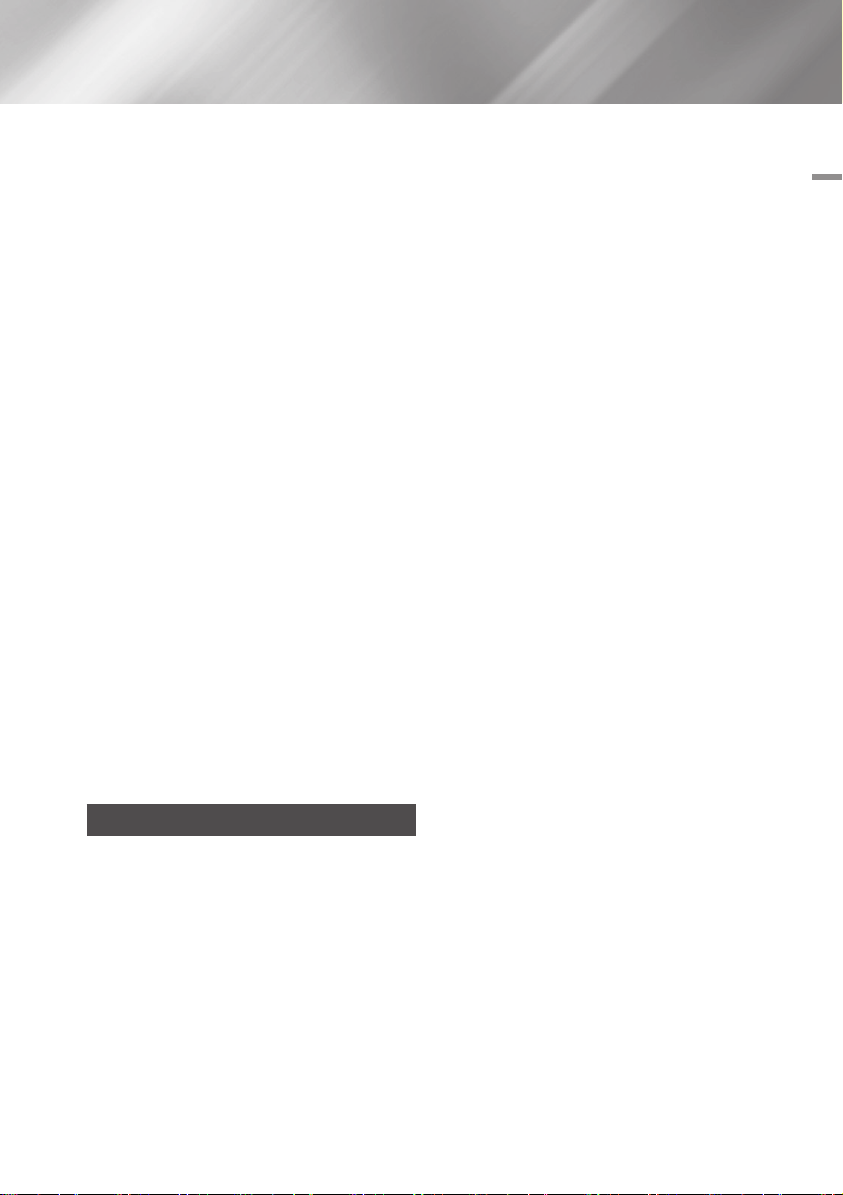
• Använd inte 3D-funktionen eller 3D-glasögonen
när du går eller rör dig. Om du använder
3D-funktionen eller 3D-glasögonen när du rör
dig kan det göra att du går in i föremål, snubblar
på och/eller faller och orsakar allvarlig skada.
• Om du vill titta på 3D-innehåll ska du ansluta
en 3D-enhet (3D-kompatibel AV-mottagare
eller TV) till spelarens HDMI OUT-port med
en höghastighets HDMI-kabel. Sätt på dig
3D-glasögonen innan du spelar upp 3D-innehåll.
• Spelaren sänder bara ut 3D-signaler via HDMIkabeln som är ansluten till HDMI OUT-porten.
• Eftersom videoupplösningen i
3D-uppspelningsläge är fast beroende på
upplösning för original-3D-video, kan du inte
ändra upplösning enligt dina inställningar.
• Vissa funktioner, såsom BD Wise, eller inställning
av skärmstorlek eller upplösning kanske inte
fungerar i 3D-uppspelningsläge.
• Du måste använda en höghastighets HDMIkabel för att skicka 3D-signalen.
• Sitt minst tre gånger bredden för skärmen
från TV:n när du tittar på 3D-bilder. Om du
exempelvis har en 46 tums skärm ska du
sitta på ett avstånd av 138 tum (11,5 fot) från
skärmen.
• Placera 3D-videoskärmen i ögonhöjd för optimal
3D-bildkvalitet.
• Vid anslutning av produkten till vissa 3D-enheter
kanske inte 3D-effekten fungerar som den ska.
• "Blu-ray 3D" och logotypen för "Blu-ray 3D" är
varumärken som tillhör Blu-ray Disc Association.
01 Säkerhetsinformation
Upphovsrätt
© 2012 Samsung Electronics Co.,Ltd.
Med ensamrätt; det är förbjudet att helt eller delvis
kopiera eller återge denna instruktionsmanual utan
föregående tillstånd från Samsung Electronics
Co.,Ltd.
Svenska 5
|
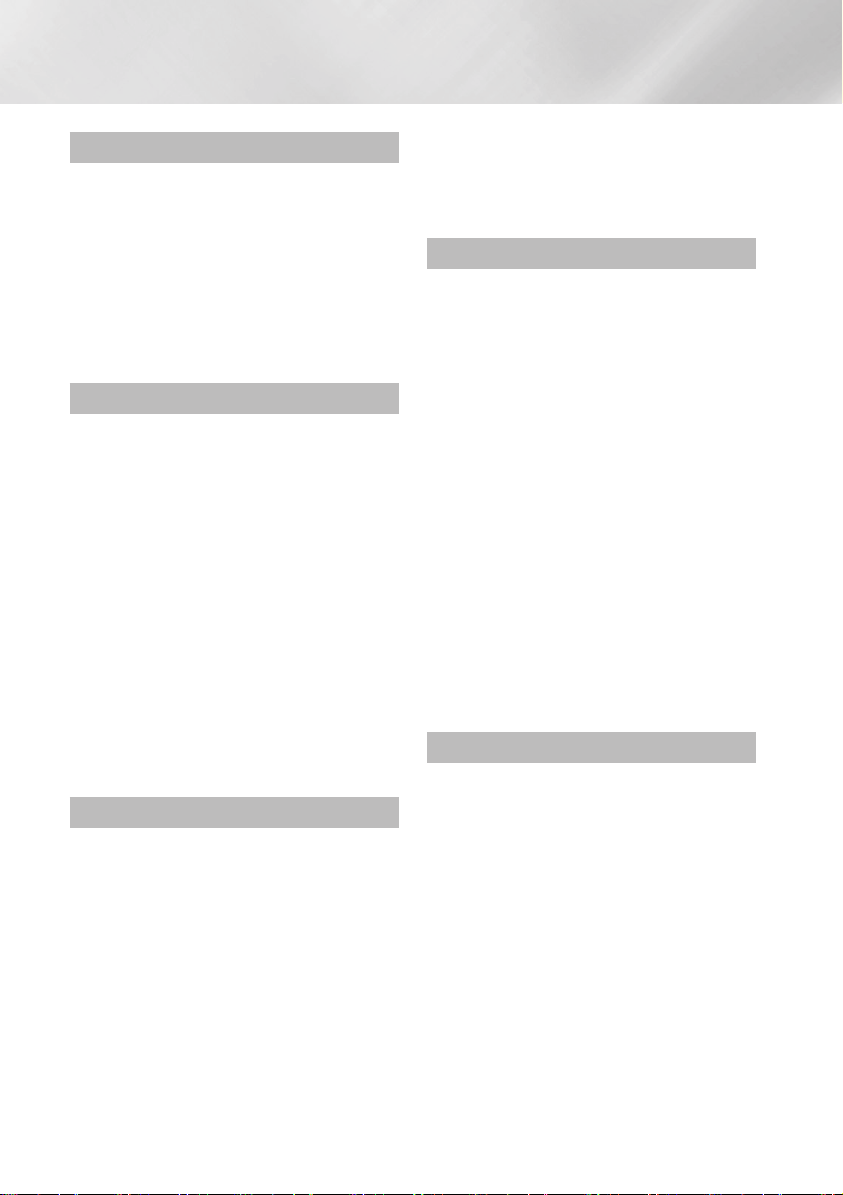
Innehåll
SÄKERHETSINFORMATION
2 Varning
3 Försiktighetsåtgärder
3 Viktiga säkerhetsföreskrifter
4 Skivförvaring och -hantering
4 Hanteringsföreskrifter
4 Använda 3D-funktionen
5 Upphovsrätt
KOMMA IGÅNG
8 Skiv- och formatkompatibilitet
8 Skivtyper och innehåll spelaren kan spela
upp
8 Skivtyper spelaren inte kan spela upp
9 Regionskod
9 Logotyper för skivor som spelaren kan
spela upp
10 Format som stöds
12 Tillbehör
13 Övre panel
14 Nedre panel
15 Fjärrkontroll
15 Genomgång av fjärrkontrollen
16 Ställa in fjärrkontrollen för att styra TV:n
20 Installera Blu-ray-skivspelaren
20 Metod 1 Installera på stativ
21 Metod 2 Installera på vägg
INSTÄLLNINGAR
22 Proceduren för grundinställningar
22 Startskärmen
23 Öppna inställningsskärmen
23 Knappar på fjärrkontrollen som används till
inställningsmenyn
24 Inställningsmenyfunktioner
30 Nätverk och Internet
30 Konfigurera nätverksanslutningen
32 Wi-Fi Direct
33 Mjuk AP
34 AllShare-inställningar
34 Uppgradera programvaran
34 Via online
35 Via USB
35 Eft skiva
35 Via hämtad
36 Uppgradering i standbyläge
MEDIEUPPSPELNING
ANSLUTNINGAR
17 Ansluta till en TV
18 Ansluta till ett ljudsystem
18 Metod 1 Ansluta till en AV-mottagare som
18 Metod 2 Ansluta till en AV-mottagare med
19 Ansluta till en nätverksrouter
19 Kabelnätverk
19 Trådlöst nätverk
|
stöder HDMI
Dolby Digital eller DTS-dekoder
6 Svenska
37 Spela upp kommersiella videoskivor
37 3D-konvertering
37 Justera 3D-djupet
38 AllShare Play-skärmen
38 Öppna AllShare Play-skärmen
38 AllShare Play-skärmen i korthet
38 Spela upp filer på en USB-enhet eller
USB-kompatibel mobiltelefon
39 Spela upp kommersiella videoskivor
39 Kontroller på musikskärmen

40 Spela upp en skiva med användarinspelat
innehåll
40 Använda funktionen AllShare-nätverk
40 Så här hämtar du AllShare-programvaran
41 Spela upp innehåll på din dator eller DLNA-
enhet via Blu-ray-skivspelaren
41 Kontrollera uppspelningens innehåll på
datorn med din smarttelefon
42 Kontrollera videouppspelning
42 Knappar på fjärrkontrollen som används till
videouppspelning
42 Använda verktygsmenyn
44 Kontrollera musikuppspelning
44 Knappar på fjärrkontrollen som används till
musikuppspelning
44 Använda verktygsmenyn
45 Upprepa spår på en ljud-CD
45 Spela upp spår slumpvis på en ljud-CD
45 Skapa en spellista från en CD
45 Rippning
46 Visa bildinnehåll
46 Använda verktygsmenyn
47 Använda verktygsmenyn när en fil är
markerad
APPENDIX
52 Krav och kompatibilitet
53 Kopieringsskydd
53 Friskrivning av nätverkstjänst
54 Licens
56 Ytterligare information
56 Obs!
58 Upplösning enligt innehållstyp
59 Val av digital utsignal
60 Felsökning
62 Reparationer
63 Specifikationer
Innehåll
NÄTVERKSTJÄNSTER
49 Använda Smart Hub
49 Smart Hub i korthet
50 Använda webbläsaren
51 BD-LIVE™
Svenska 7
|
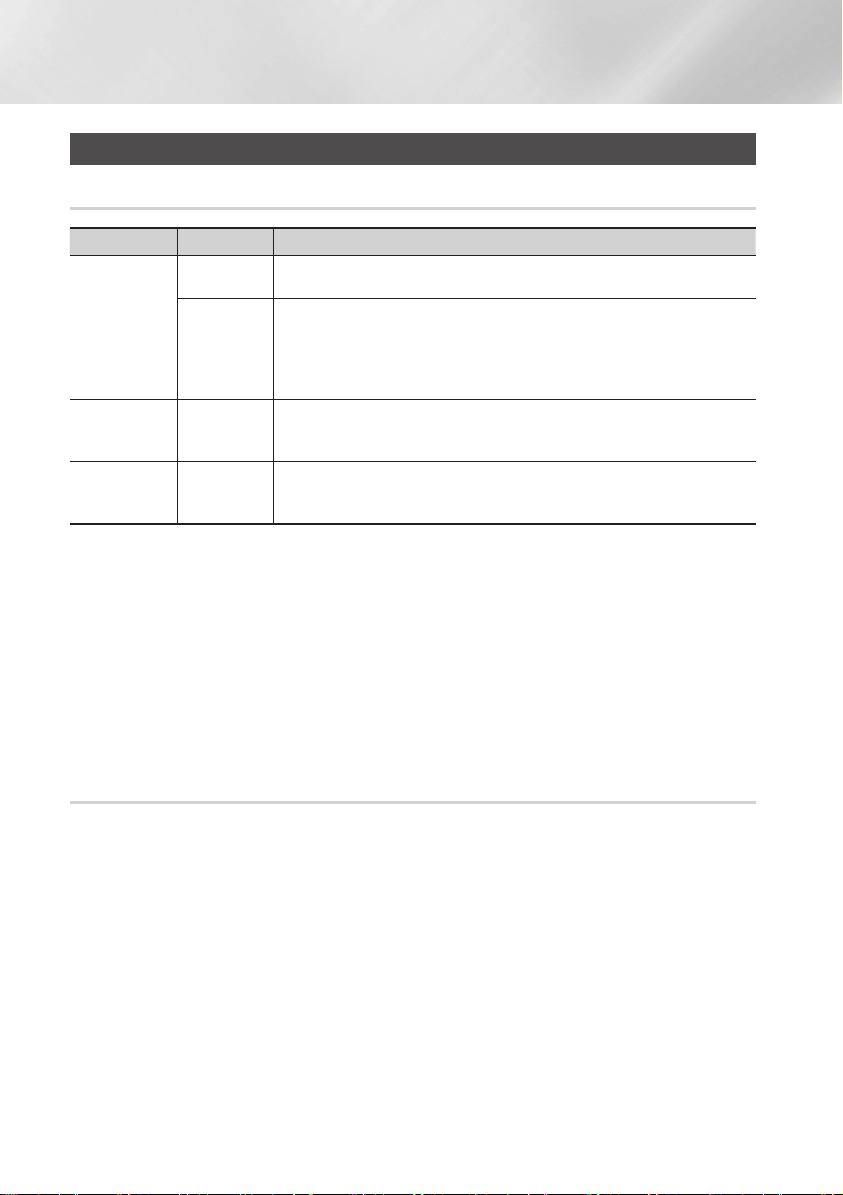
Komma igång
Skiv- och formatkompatibilitet
Skivtyper och innehåll spelaren kan spela upp
Media Skivtyp Detaljer
Blu-ray-skiva
3D Blu-ray-skiva
VIDEO
MUSIK
FOTO
| OBS! |
\Spelaren kanske inte kan spela vissa CD-RW/-R- och DVD-R-format på grund av skivtypen eller inspelningsförhållandena.
\Om en skiva av typen DVD-RW/-R inte har spelats in korrekt i DVD-videoformat kan den inte spelas.
\Spelaren spelar inte upp innehåll som har spelats in på en DVD-R-skiva med en bithastighet som överskrider 10 Mbps.
\Spelaren spelar inte upp innehåll som har spelats in på en BD-R-skiva eller USB-enhet med en bithastighet som överskrider
25 Mbps.
\Uppspelning kanske inte fungerar för vissa skivtyper, eller vid specifika förhållanden, såsom vinkelförändring och justeringar
av bildförhållandet. Information om skivan anges detaljerat på skivans förpackning. Läs där vid behov.
\När en BD-J-titel spelas upp kan laddningen ta längre tid än för en normal titel, eller så kanske vissa funktioner arbetar
långsamt.
DVD-VIDEO
DVD-RW
DVD-R
DVD+RW
DVD+R
CD-RW/-R,
DVD-RW/-R,
BD-RE/-R
CD-RW/-R,
DVD-RW/-R,
BD-RE/-R
BD-ROM- eller BD-RE/-R-skiva som spelats in med BD-RE-format.
DVD-VIDEO, inspelad DVD+RW/DVD-RW(V)/DVD-R/+R som har spelats in och stängts,
eller ett USB-lagringsmedia innehållande DivX-, MKV-, MP4-innehåll.
Musik som spelats in på CD-RW/-R, DVD-RW/-R, BD-RE/-R eller ett USB-lagringsmedia
med MP3- eller WMA-innehåll.
Bilder som spelats in på CD-RW/-R, DVD-RW/-R, BD-RE/-R eller ett USB-lagringsmedia
med JPEG-innehåll.
Skivtyper spelaren inte kan spela upp
• HD DVD
• DVD-ROM/PD/
MV, etc
|
8 Svenska
• DVD-RAM
• Super Audio CD
(utom CD-lager)
• DVD-RW (VR-läge)
• CVD/CD-ROM/CDV/
CD-G/CD-I/LD
(CD-Gs spelar endast
ljud, inte grafik.)
• 3,9 GB DVD-R-skiva
för Authoring.
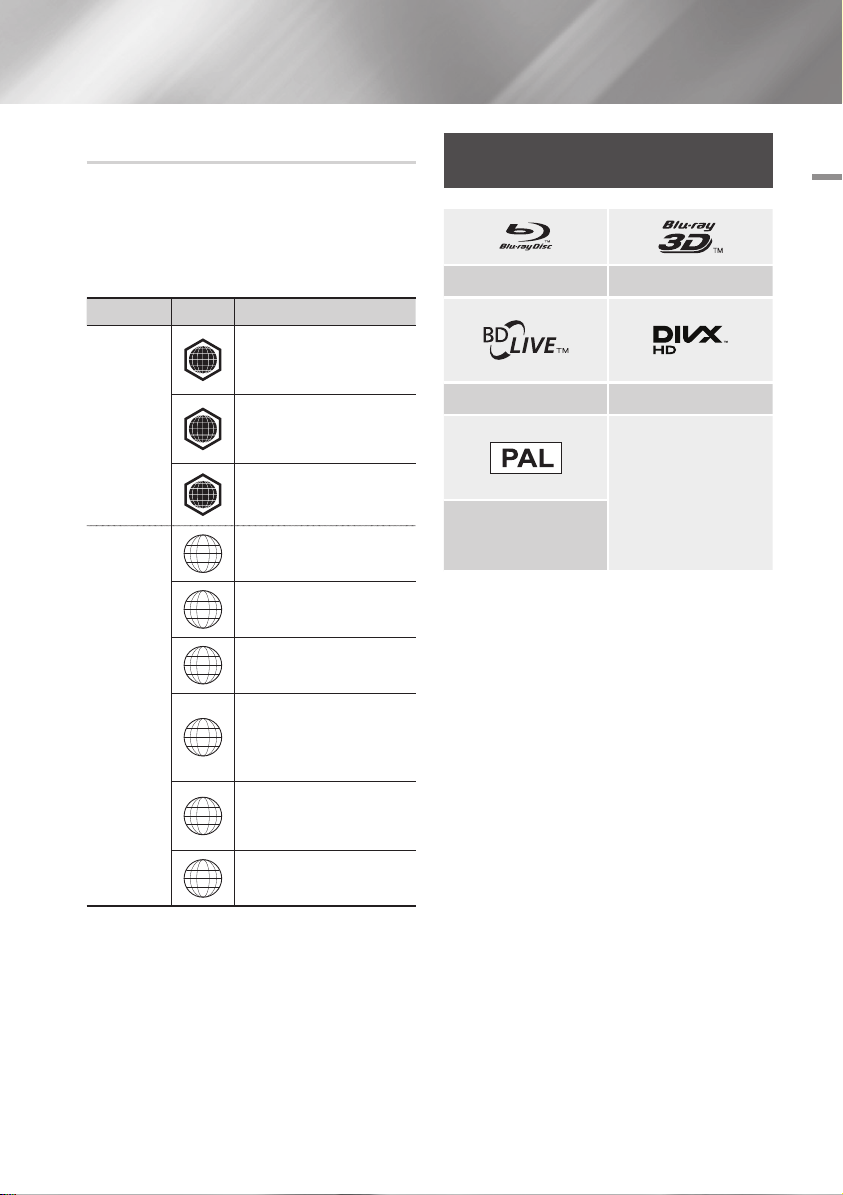
Regionskod
Både spelare och skivor är regionskodade. Dessa
regionskoder måste överensstämma för att det
skall gå att spela upp skivan. Om koderna inte
överensstämmer går skivan inte att spela upp.
Regionsnumret för den här spelaren visades på
spelarens nedre panel.
Skivtyp
Blu-ray-
skiva
DVD-VIDEO
Regionskod
A
B
C
1
2
3
4
5
Område
Nordamerika, Centralamerika,
Sydamerika, Korea, Japan, Taiwan,
Hongkong och Sydöstasien.
Europa, Grönland, Franska
territorier, Mellanöstern, Afrika,
Australien och Nya Zeeland.
Indien, Kina, Ryssland, Centraloch Sydasien.
USA, amerikanska territorier och
Kanada
Europa, Japan, Mellanöstern,
Egypten, Sydafrika, Grönland
Taiwan, Korea, Filippinerna,
Indonesien, Hong Kong
Mexiko, Sydamerika,
Centralamerika, Australien,
Nya Zeeland, Stillahavsöarna,
Västindien
Ryssland, Östeuropa, Indien,
större delen av Afrika, Nordkorea,
Mongoliet
Logotyper för skivor som spelaren
kan spela upp
Blu-ray-skiva 3D Blu-ray-skiva
BD-LIVE DivX
PAL sändningssystem i
Storbritannien, Frankrike,
Tyskland etc.
02 Komma igång
6
Kina
Svenska 9
|
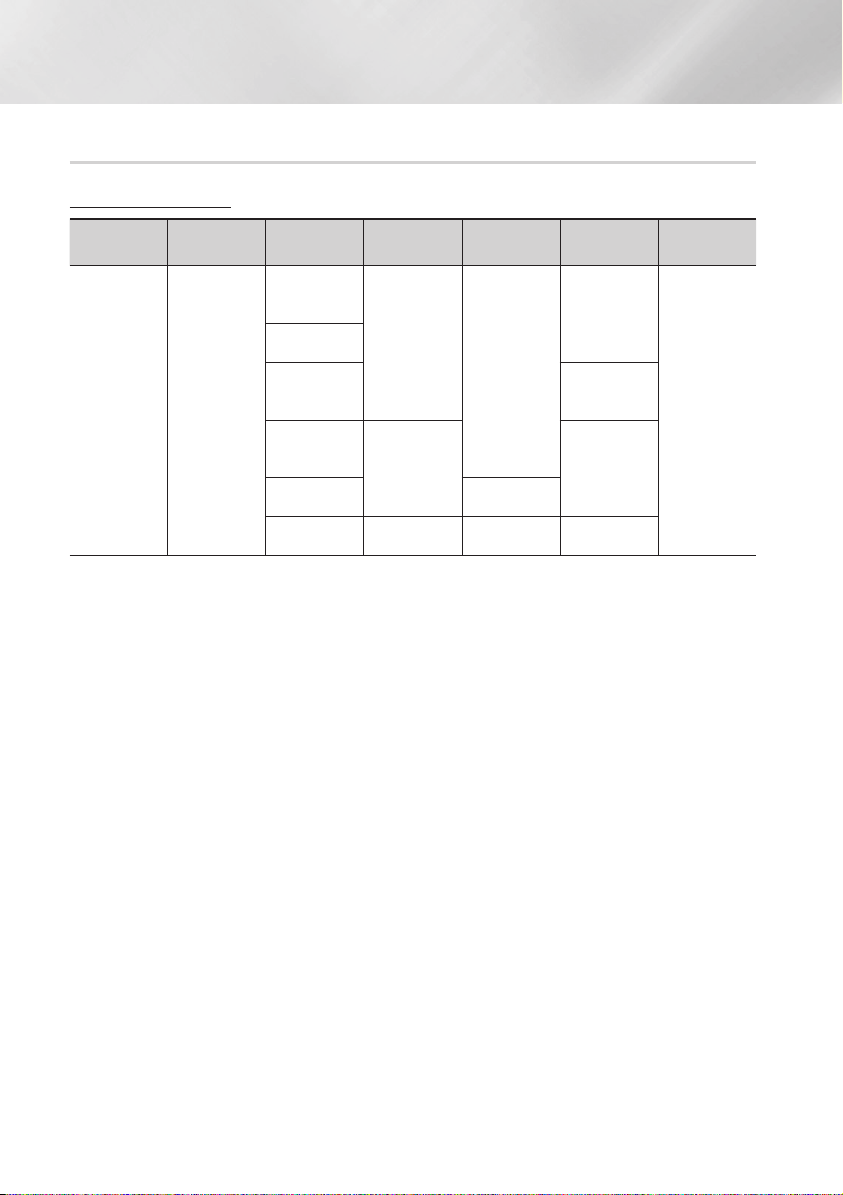
Komma igång
Format som stöds
Videofiler som stöds
Filtillägg Innehåll Video Codec Upplösning
*.avi
*.mkv
*.asf
*.wmv
*.mp4
*.3gp
*.vro
*.mpg
*.mpeg
*.ts
*.tp
*.trp
`Begränsningar
- Även om filen är kodad av ett codec som stöds och nämns ovan kanske en fil inte kan spelas om det
är något problem med innehållet eller den är korrupt.
- Normal uppspelning kan inte garanteras om filen innehåller information som är felaktig eller om filen i
sig är korrupt.
- Filer med högre bithastighet/bildrutehastighet än standard kan hoppa i ljud och bild vid uppspelning.
- Sökfunktionen (hoppa) är inte tillgänglig om filens indextabell är skadad.
- När du fjärrspelar en fil via en nätverksanslutning kan videouppspelningen hoppa beroende på
nätverkshastigheten.
- Vissa USB-/digitalkameror kanske inte är kompatibla med spelaren.
`Videodekoder
- Stöder upp till H.264 nivå 4.1
- Stöder inte GMC 2 eller högre
`Audiodekoder
- Stöder WMA 7, 8, 9 och STD
- Stöder inte WMA 9 PRO multikanals ljudavkodning med mindre förlust om antalet kanaler är mer än 2.
- Stöder inte WMA samplingshastighet på 22050Hz mono.
AVI
MKV
ASF
MP4
3GP
VRO
VOB
PS
TS
DivX 3.11/4.x/
5.x/6.1
MPEG4 SP/ASP
H.264 BP/
MP/HP
Window Media
Video v9
MPEG2
MPEG1 352x288
1920x1080
1920x1080
Ramhastighet
(fps)
6~30
24/25/30
24/25/3 20
Bithastighet
(Mbsp)
20
25
25
Audio Codec
Dolby Digital
LPCM
AAC
HE-AAC
WMA
DD+
MP3
DTS
|
10 Svenska
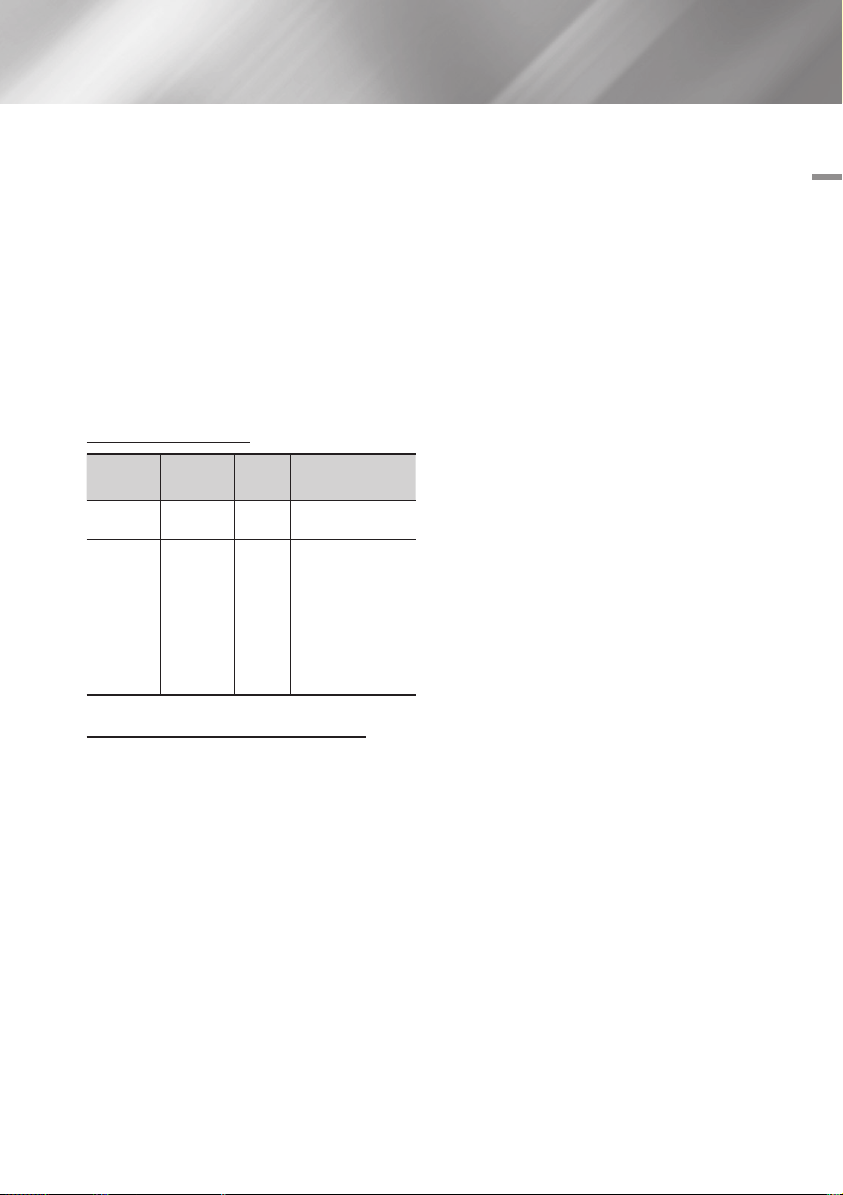
`Kommentarer
- MPEG4 : Stöder upp till GMC 1-Warping Point.
- H.264 : Stöder upp till BP/MP/HP nivå 4.1.
- WMV : Stöder V9, VC1 SP/MP/AP L3.
- MPEG1 : Stöder inte D-picture.
- MPEG2 :
Ğ
DivX-undertextfilformat som stöds
*.ttxt, *.smi, *.srt, *.sub, *.txt
| OBS! |
\Vissa DivX-, MKV- och MP4-formaterade skivor kan inte
Stöder upp till hög nivå för High Profile.
spelas, beroende på videoupplösning och bildrutehastighet.
Musikfiler som stöds
Filtillägg Innehåll
*.mp3
*.wma
MP3
WMA
Audio
Intervall som stöds
Codec
MP3 -
* Samplingsfrekvens
(i kHz) - 8, 11, 16,
22, 32, 44.1, 48
WMA
* Bithastigheter - Alla
bit-hastigheter i
området 5 kbps till
384 kbps
Att observera kring USB-anslutning
•
Spelaren stöder USB-lagringsmedia, MP3-spelare,
digitalkameror och USB-kortläsare.
• Vissa USB-/digitalkameror kanske inte är
kompatibla med spelaren.
• Spelaren stöder filsystemen FAT16, FAT32 och
NTFS.
• Anslut USB-enheterna direkt till spelarens USBport. Anslutning via en USB-kabel kan orsaka
kompatibilitetsproblem.
• Om du sätter i mer än en minnesenhet i en
multikortsläsare kanske den inte fungerar som
den ska.
• Spelaren stöder inte PTP-protokollet.
• Koppla inte från USB-enheten under en
laddningsprocess.
• Ju större bildupplösning desto längre fördröjning
till visning.
• Den här spelaren kan inte spela upp MP3-filer
med DRM (Digital Rights Management) hämtat
från kommersiella platser.
• Spelaren stöder bara video som har lägre
hastighet än 30 fps (bildrutehastighet).
• Din spelare stöder bara MSC-enheter (USB
Mass Storage Class), såsom miniatyrenheter
och USB HDD. (HUB stöds inte.)
• Vissa USB-hårddiskar, multi-card-läsare och
miniatyrenheter kanske inte är kompatibla med
den här produkten.
•
Om vissa USB-enheter kräver mer effekt kan USBenheten bli begränsad av kretssäkerhetssystemet.
•
Om uppspelning från en USB-hårddisk är instabil
kan du få mer effekt genom att koppla in hårddisken
i ett vägguttag.
Om problemet kvarstår ska du kontakta
tillverkaren av USB-hårddisken.
• Du måste avlägsna USB-lagringsenheten på
ett säkert sätt. (genom att använda funktionen
"Säker bortt. USB" för att förhindra risk för
skador på USB-minnet.)
Tryck på knappen MENU för att gå till
startskärmen, tryck sedan på den GULA (C)
knappen och därefter på knappen v.
• SAMSUNG kan inte hållas ansvariga för skador
eller förlust av filer och data.
• Din spelare stöder inte filkomprimering,
säkerhetskopieringsfil och krypteringfil för NTFS.
- Innan du kopplar ur USB-kabeln ska du
använda säker USB-borttagning.
- Om du inte använder säker USB-borttagning
kan dina data på USB-enheten bli korrupta
eller försvinna
- Du kan reparera eller formatera en USB-enhet
på den stationära datorn. (endast MS-Windows
OS)
02 Komma igång
Svenska 11
|

Komma igång
AVCHD (Advanced Video Codec High Definition)
• Den här spelaren kan spela upp skivor i formatet AVCHD. Dessa skivor spelas normalt in på och
används av videokameror.
• Formatet AVCHD är ett högupplöst digitalt videokameraformat.
• Formatet MPEG-4 AVC/H.264 komprimerar bilder med större effektivitet än traditionella
bildkomprimeringsformat.
• Vissa AVCHD-skivor använder formatet ”x.v.Color”. Den här spelaren kan spela upp AVCHD-skivor
som använder formatet ”x.v.Color”.
• ”x.v.Color” är ett varumärke som tillhör Sony Corporation.
• ”AVCHD” och logotypen för AVCHD är varumärken som tillhör Matsushita Electronic Industrial Co., Ltd.
och Sony Corporation.
| OBS! |
\Vissa AVCHD-formatsskivor kanske inte går att spela upp, beroende på inspelningsförhållanden.
AVCHD-formatsskivor behöver stängas.
\”x.v.Color” ger ett bredare färgspektrum än vanliga skivor för DVD-videokameror.
Tillbehör
Kontrollera de medföljande tillbehören nedan.
|
12 Svenska
Väggfäste / Fästessats / Fästesskruv Batterier till fjärrkontrollen (AAA-storlek)
Adapter Hållarstativ
TV
POWER
POWER
SOURCE
2D3D
1 2 3
4 5 6
7 8 9
SUBTITLE
AUDIO
0
DISC MENU TITLE MENUMENU
POPUP
INFO
TOOLS
EXITRETURN
REPEATSEARCH
INTERNET@
SMART
HUB
79
MUTE
VOLCH
Bruksanvisning Fjärrkontroll

| OBS! |
\Se till att spelaren har installerats stående på golvet eller hängande på väggen.
Om du lägger ned produkten på marken kan det orsaka felfunktion.
Övre panel
STRÖMKNAPPEN
USB-VÄRD SKIVFACK
KNAPPEN SPELA/PAUS
SENSOR FÖR FJÄRRKONTROLL
KNAPPEN ENTER
DISPLAY
KNAPPEN MATA UT
02 Komma igång
KNAPPEN STOPP
| OBS! |
\För att uppgradera spelaren programvara genom USB-värduttaget måste du använda ett USB-minne.
\När spelaren visar menyn för Blu-ray-skivan kan du inte starta filmen genom att trycka på knappen Spela på spelaren eller
fjärrkontrollen. Om du vill spela upp filmen måste du välja Spela upp film eller Start på skivmenyn och sedan trycka på
knappen v.
Svenska 13
|
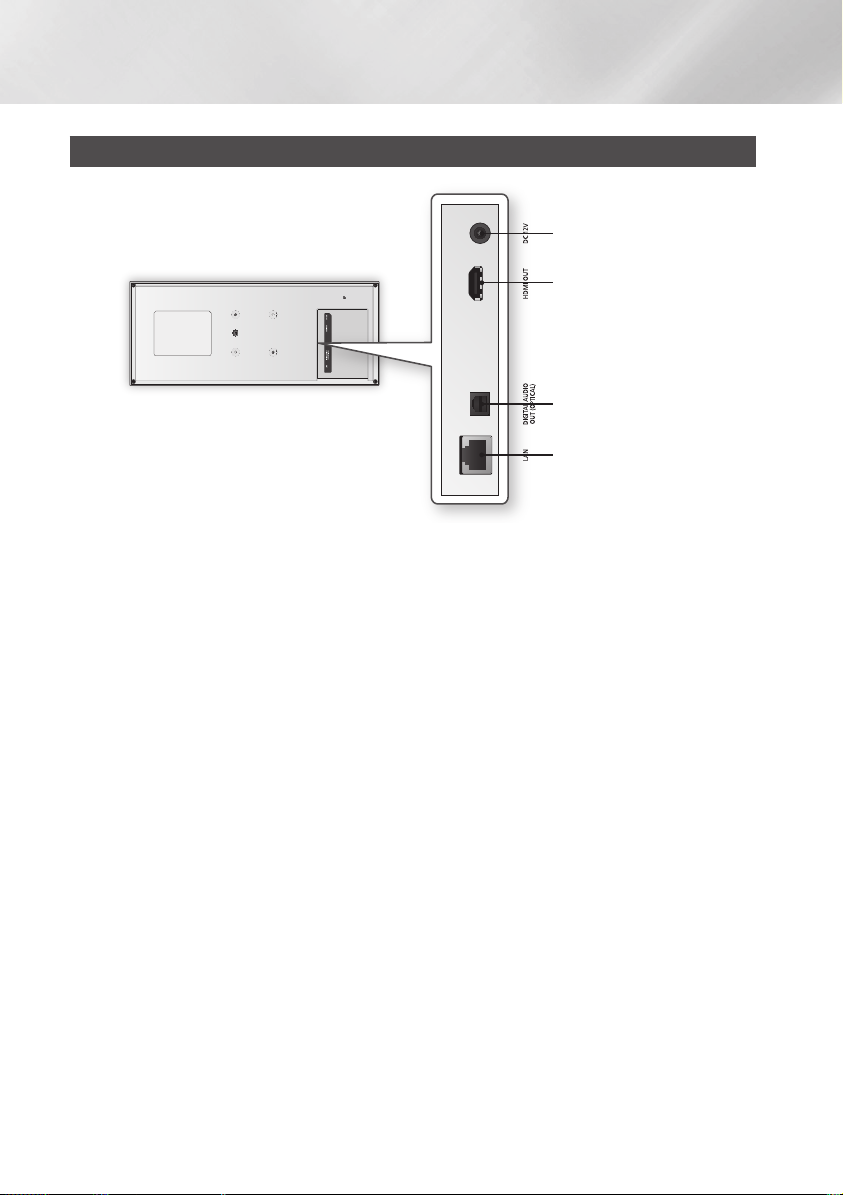
Komma igång
Nedre panel
DC 12V
HDMI OUT
DIGITAL AUDIO OUT
LAN
|
14 Svenska
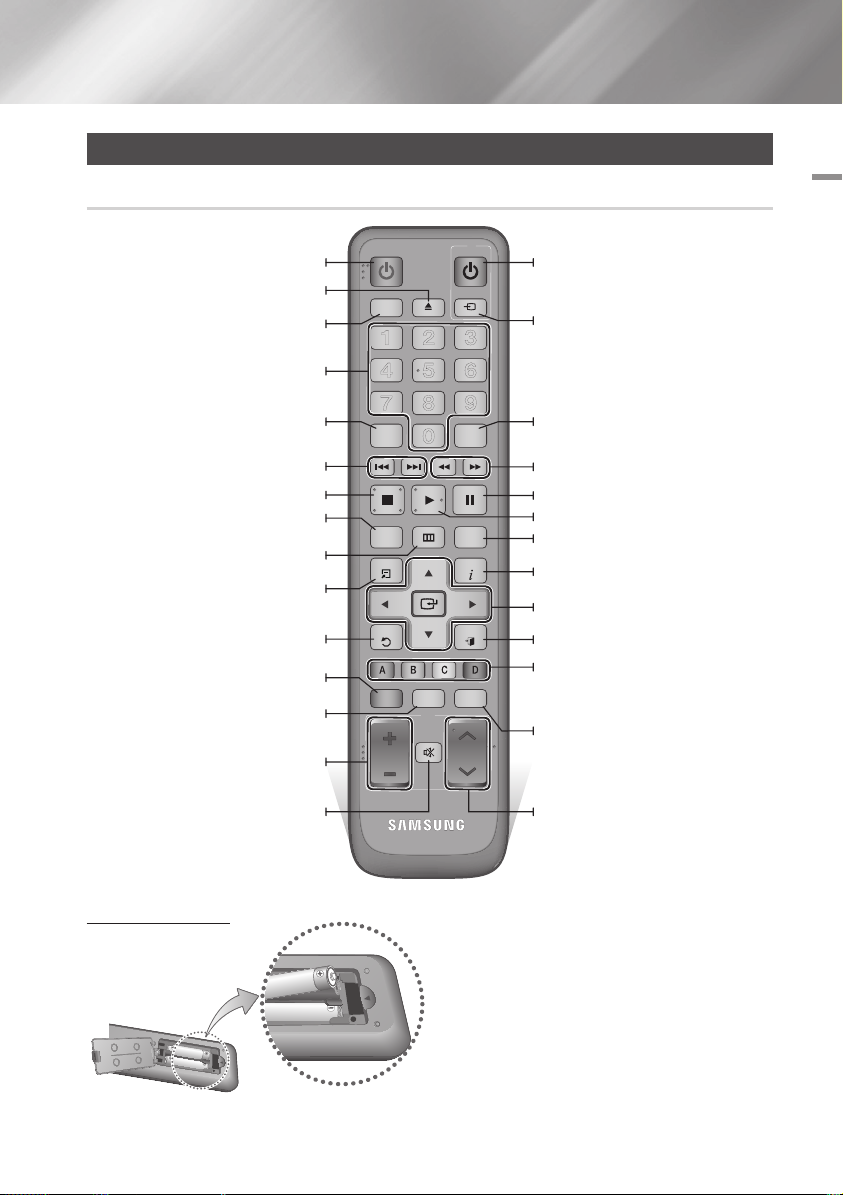
Fjärrkontroll
Genomgång av fjärrkontrollen
02 Komma igång
Sätter på eller stänger av produkten.
Mata ut en skiva.
Tryck här när du vill använda 3D-funktionen.
Tryck på sifferknapparna för att använda alternativ.
Tryck på denna för att byta Blu-ray-skivans/
DVD:ns textningsspråk.
Tryck på dessa för att hoppa framåt eller bakåt.
Tryck på denna för att stoppa en skiva.
Använd denna för att gå till skivmenyn.
Tryck på den här för att gå till startmenyn.
Tryck på den här för att använda
verktygsmenyn.
Återgå till föregående meny.
Tryck för att använda Smart Hub.
Tryck för att söka innehåll.
Justering av TV-volymen.
Stänger av ljudet på TV-högtalarna.
POWER
2D3D
1 2
4 5 6
7 8 9
SUBTITLE
0
DISC MENU TITLE MENUMENU
TOOLS
INTERNET@
SMART
HUB
79
MUTE
VOL CH
TV
POWER
SOURCE
3
AUDIO
POPUP
INFO
EXITRETURN
REPEATSEARCH
Slå på och av TV:n.
(För att använda TV:n, se sidan 16)
Gör det möjligt att efter inställningarna ställa
in ingångskällan på din TV.
Med den här knappen kan du använda olika
funktioner på en skiva (Blu-ray/DVD).
Tryck på dessa för att söka framåt eller bakåt
på en skiva.
Tryck på denna för att pausa en skiva.
Tryck på denna för att spela upp en skiva.
Använd denna för att gå till popup-/titelmenyn.
Använd den här för att visa uppspelningsinformationen
under uppspelning av en Blu-ray-/DVD-skiva.
Används för att välja menyposter och ändra
menyvärde.
Tryck för att avsluta menyn.
Dessa knappar används både för menyer
och för spelaren samt flera av funktionerna
på en Blu-ray-skiva.
Med denna knapp kan du repetera ett
kapitel, ett spår eller en skiva.
Används för att välja en TV-kanal.
Installera batterier
| OBS! |
\Om fjärrkontrollen inte fungerar som den skall:
- Kontrollera batteriernas polaritet +/–.
- Kontrollera om batterierna är tomma.
- Kontrollera om fjärrkontrollens fjärrsensor är blockerad.
- Kontrollera om det finns fluorescerande ljus i närheten.
| OBSERVERA |
\Kassering av batterier skall ske i enlighet med lokala
miljöregler. Släng dem inte med hushållssoporna.
Svenska 15
|
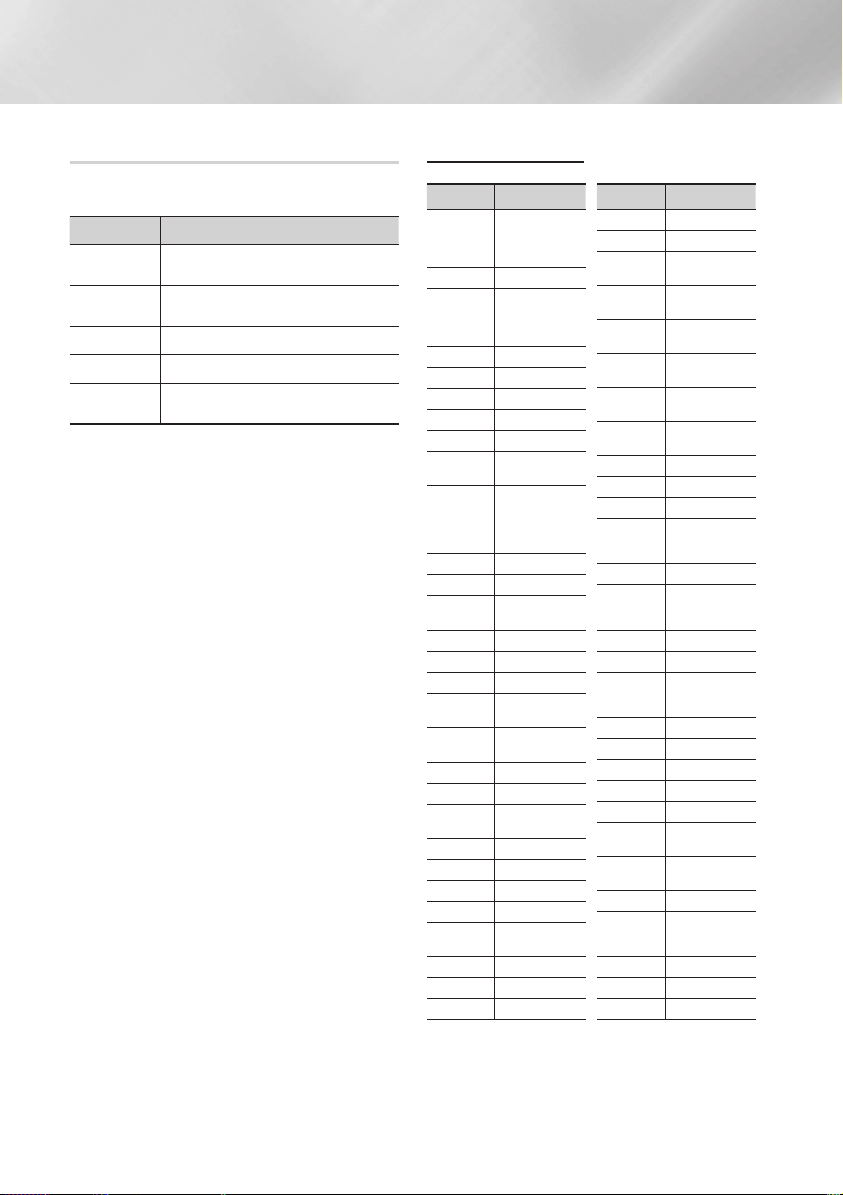
Komma igång
Ställa in fjärrkontrollen för att styra TV:n
Du kan styra vissa funktioner på din TV med den
här fjärrkontrollen.
Knapp Funktion
TV POWER
TV SOURCE
TV VOL (+/–) Används för att ändra volymen på TV:n.
TV CH (,/.) Används för att välja önskad kanal.
TV MUTE
| OBS! |
\Det är inte säkert att alla funktioner fungerar med alla
TV-apparater. Om du stöter på problem ska du använda
TV:ns fjärrkontroll.
Följ instruktionerna nedan för att se om din TV
är kompatibel eller inte.
1. Slå på TV:n.
2. Rikta fjärrkontrollen mot TV:n.
3. Tryck och håll in knappen TV POWER och
ange sedan den tvåsiffriga koden i tabellen
till höger som överensstämmer med TV:n
genom att trycka på överensstämmande
sifferknappar.
Om TV:n är kompatibel med fjärrkontrollen
slås den av.
Fjärrkontrollen är nu programmerad för att
användas med TV:n.
| OBS! |
\Om det finns flera koder till ditt TV-fabrikat försöker du
dem en i taget till du hittar en som fungerar.
\Om du byter ut fjärrkontrollens batterier måste du ange
fabrikatskoden igen.
Används för att sätta på eller stänga av
TV:n.
Används för att välja en extern
ingångskälla som är ansluten till TV:n.
Används för att sätta på eller stänga av
ljudet.
TV:NS kontrollkoder
Fabrikat Kod
TV POWER+01, +02,
SAMSUNG
BANG & OLUFSEN
BLAUPUNKT TV POWER+71
BRIONVEGA TV POWER+57
CONTINENTAL
DAEWOO
EMERSON TV POWER+64
FERGUSON TV POWER+73
FORMENTI TV POWER+57
GRADIENTE TV POWER+70
GRUNDIG
IMPERIAL TV POWER+52
LOEWE OPTA TV POWER+06, +57
MAGNAVOX TV POWER+40
MITSUBISHI
NEWSAN TV POWER+68
+03, +04, +05, +06,
+07, +08, +09
AIWA TV POWER+82
TV POWER+10, +11,
ANAM
+12, +13, +14, +15,
+16, +17, +18
TV POWER+57
BRANDT TV POWER+73
CGE TV POWER+52
TV POWER+75
EDISON
TV POWER+19, +20,
+23, +24, +25, +26,
+27, +28, +29, +30,
+31, +32, +33, +34
TV POWER+06,
FINLUX
+49, +57
FUJITSU TV POWER+84
TV POWER+49,
+52, +71
TV POWER+60,
HITACHI
+72, +73, +75
JVC TV POWER+61, +79
TV POWER+06, +19,
LG
+20, +21, +22, +78
LOEWE TV POWER+06, +69
METZ TV POWER+57
TV POWER+06,
+48, +62, +65
MIVAR TV POWER+52, +77
NEC TV POWER+83
Fabrikat Kod
NOBLEX TV POWER+66
NOKIA TV POWER+74
NORDMENDE
PANASONIC
PHONOLA
RADIOMARELLI TV POWER+57
SCHNEIDER TV POWER+06
SINUDYNE TV POWER+57
TELEFUNKEN
THOMSON
THOMSON ASIA TV POWER+80, +81
ZENITH TV POWER+63
TV POWER+72,
+73, +75
TV POWER+53,
+54, +74, +75
TV POWER+06,
PHILIPS
+55, +56, +57
TV POWER+06,
+56, +57
TV POWER+58,
PIONEER
+59, +73, +74
RADIOLA TV POWER+06, +56
RCA TV POWER+45, +46
REX TV POWER+74
TV POWER+57, +72,
SABA
+73, +74, +75
SALORA TV POWER+74
TV POWER+41, +42,
SANYO
+43, +44, +48
SELECO TV POWER+74
TV POWER+36, +37,
SHARP
+38, +39, +48
SIEMENS TV POWER+71
SINGER TV POWER+57
SONY TV POWER+35, +48
TELEAVA TV POWER+73
TV POWER+67,
+73, +75, +76
TV POWER+72,
+73, +75
TV POWER+47, +48,
TOSHIBA
+49, +50, +51, +52
WEGA TV POWER+57
YOKO TV POWER+06
|
16 Svenska
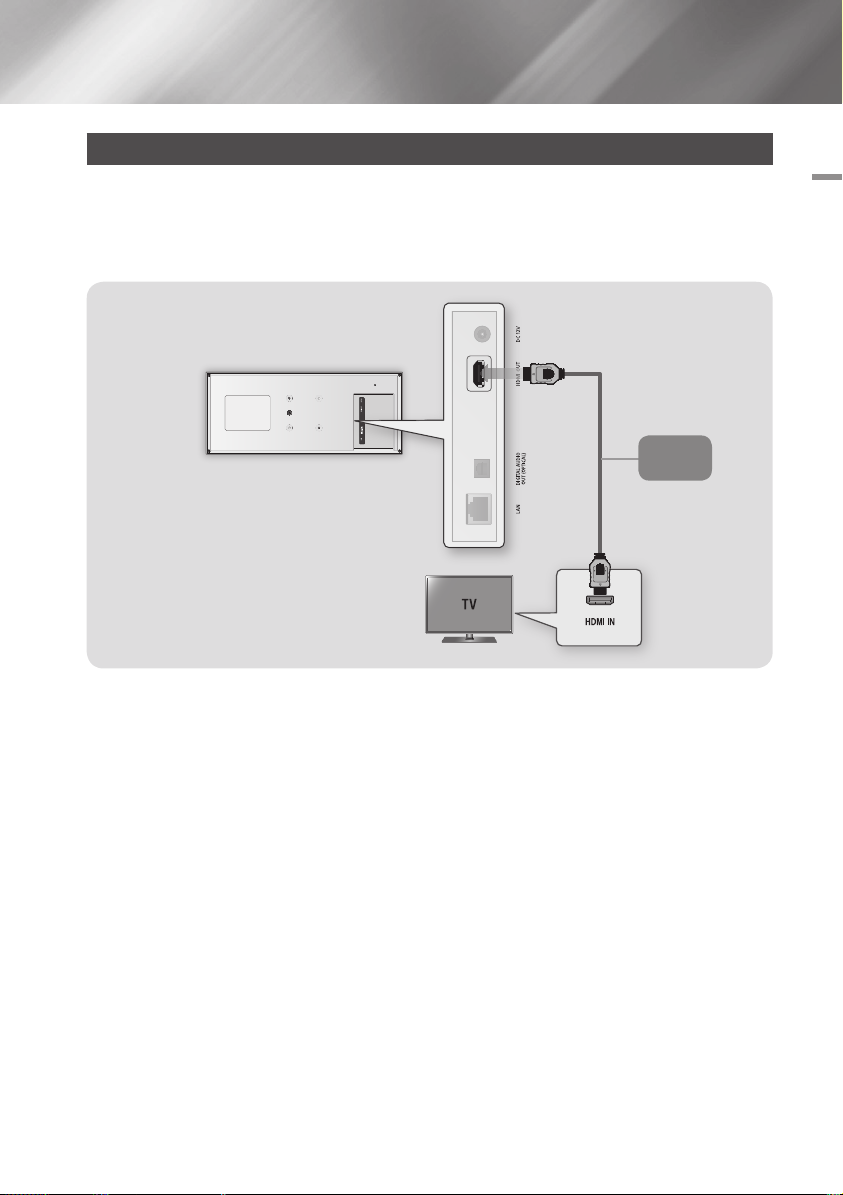
Anslutningar
Ansluta till en TV
Anslut en HDMI-kabel (medföljer ej) från HDMI OUT-uttaget på produktens baksida till HDMI IN-uttaget på
TV:n.
- Anslut inte strömkabeln förrän du har gjort alla andra anslutningar.
- När du ändrar anslutningarna ska du slå av alla enheterna innan du börjar.
Ljud
Video
03 Anslutningar
| OBS! |
\Om du använder HDMI-till-DVI-kabeln för att ansluta din skärmenhet måste du också ansluta Digital Audio Out till ett
ljudsystem för att höra ljud.
\En HDMI-kabel ger digital video och digitalt ljud, så du behöver inte ansluta en ljudkabel.
\Beroende på vilken TV du har kanske den utgående HDMI-upplösningen inte fungerar. Se bruksanvisningen till TV:n.
\När du ansluter spelaren till TV:n med HDMI-kabeln eller till en ny TV och sedan slår på den för första gången, ställer
spelaren automatiskt in den utgående HDMI-upplösningen till den högsta som stöds av TV:n.
\En lång HDMI-kabel kan orsaka störningar på skärmen. Om så är fallet ska du ställa in HDMI djup färg som av i menyn.
\För att titta på HDMI 720p,1080i eller 1080p måste du använda en höghastighets (kategori 2) HDMI-kabel.
\HDMI sänder bara en ren digital signal till TV:n.
Om din TV inte stöder HDCP (High-bandwidth Digital Content Protection), visas brus ibland på skärmen.
Svenska 17
|
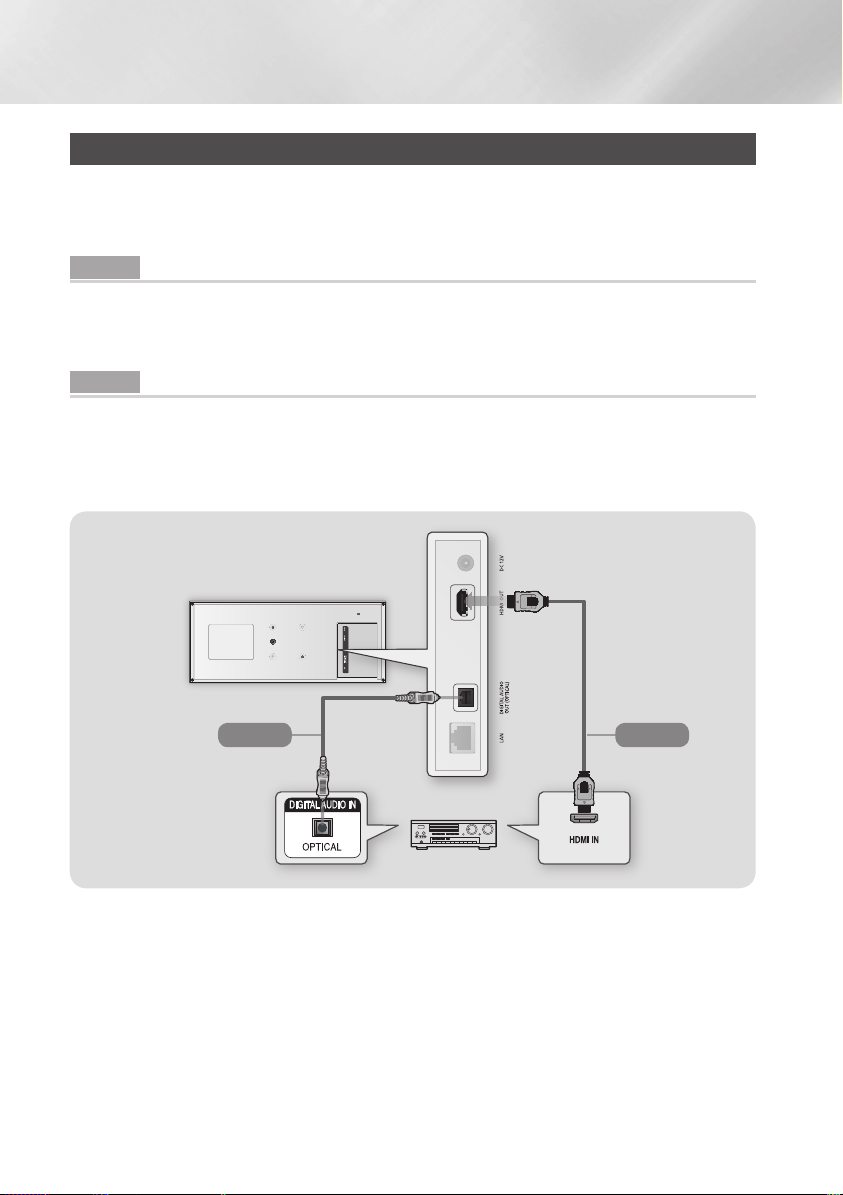
Anslutningar
Ansluta till ett ljudsystem
Du kan ansluta Blu-ray-spelaren till ett ljudsystem på det sätt som anges nedan.
- Anslut inte strömkabeln förrän du har gjort alla andra anslutningar.
- När du ändrar anslutningarna ska du slå av alla enheterna innan du börjar.
Metod 1 Ansluta till en AV-mottagare som stöder HDMI
• Anslut en HDMI-kabel (medföljer ej) från HDMI OUT-uttaget på produktens baksida till HDMI IN-uttaget
på mottagaren.
• Bästa kvalitet (rekommenderas)
Metod 2 Ansluta till en AV-mottagare med Dolby Digital eller DTS-dekoder
•
Använd en digital, optisk kabel (medföljer ej) och anslut den optiska, digitala ljudutgången på produktens
baksida till det digitala, optiska ingående uttaget på mottagaren.
• Bra kvalitet
• Du hör endast ljudet genom de två främre högtalarna med digital utgång inställd på PCM.
|
18 Svenska
Metod 2
Ljud
Metod 1
Ljud
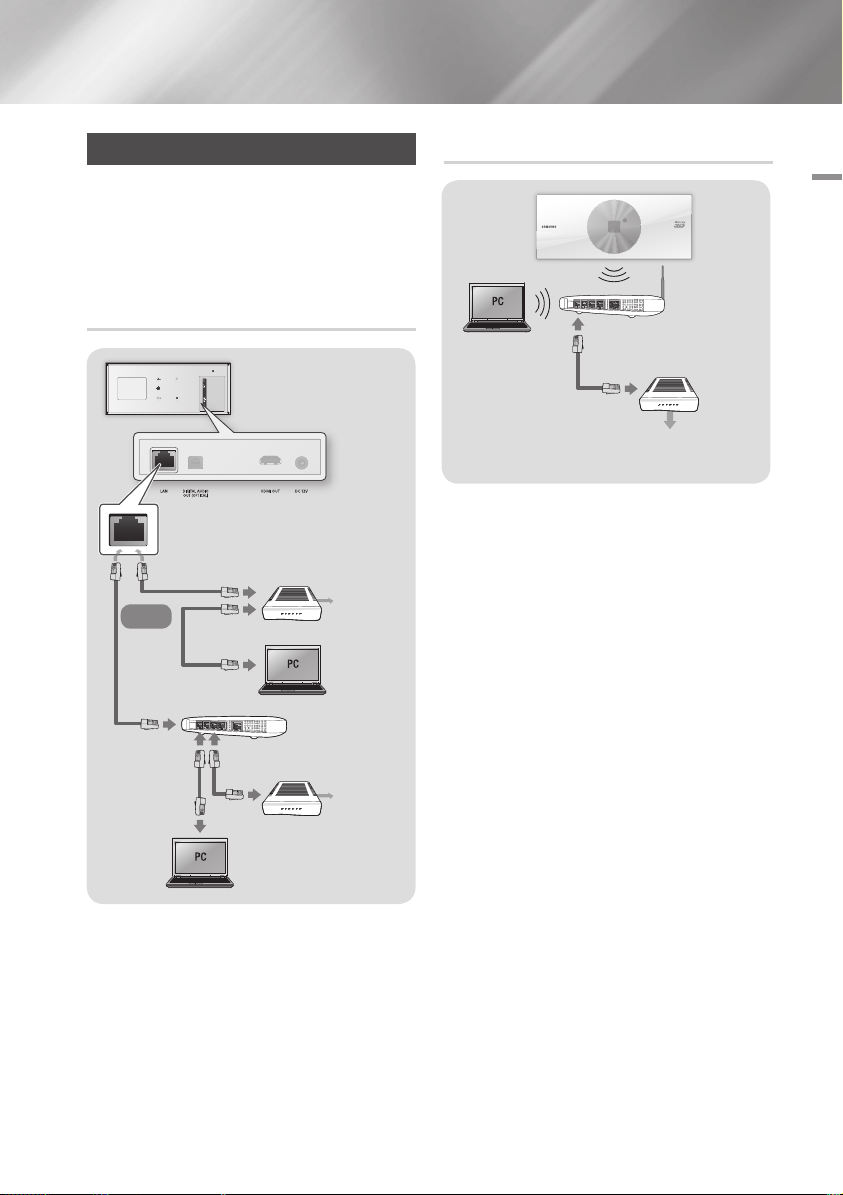
Ansluta till en nätverksrouter
Du kan ansluta spelaren till nätverksroutern på ett
av de sätt som anges nedan.
För att använda AllShare-nätverksfunktionen måste
du ansluta datorn till nätverket så som visas i
illustrationerna.
Anslutningen kan vara med kabel eller trådlös.
Kabelnätverk
Bredbandsmodem
(med integrerad router)
Eller
Router
Bredbandsmodem
| OBS! |
\Du kanske inte har någon Internet-åtkomst till Samsungs
programuppdateringsserver beroende på den router du
använder eller Internet-leverantörens policy. Kontakta din
ISP (Internet Service Provider) för ytterligare information.
\DSL-användare - använd en router för att ansluta till
nätverket.
Bredbandstjänst
Bredbandstjänst
Trådlöst nätverk
03 Anslutningar
Trådlös router
Bredbandstjänst
| OBS! |
\Om den trådlösa IP-routern stöder DHCP kan produkten
använda en DHCP eller statisk IP-adress för att ansluta till
det trådlösa nätverket.
\Ställ in den trådlösa routern på infrastrukturläge. Ad-hoc-
läge stöds ej.
\Spelaren stöder endast följande trådlösa
säkerhetsnyckelprotokoll:
- WEP (OPEN/SHARED), WPA-PSK (TKIP/AES),
WPA2-PSK (TKIP/AES)
\Välj en kanal på den trådlösa routern som inte används
för tillfället. Om kanalen som är inställd för den trådlösa
routern används för en annan enhet i närheten kommer
det att orsaka störning och kommunikationsfel.
\Om Pure High-genomströmning (Greenfield) 802.11n-läge
är valt och krypteringstypen är inställd på WEP, TKIP eller
TKIP-AES (WPS2Mixed) för din åtkomstpunkt, stöder
inte den här spelaren en anslutning som följer de nya
specifikationerna för Wi-Fi-certifiering.
\Det trådlösa nätverket kan av naturen orsaka störningar,
beroende på användarförhållanden (AP-prestanda,
avstånd, hinder, störningar från andra radioenheter etc.).
Svenska 19
|
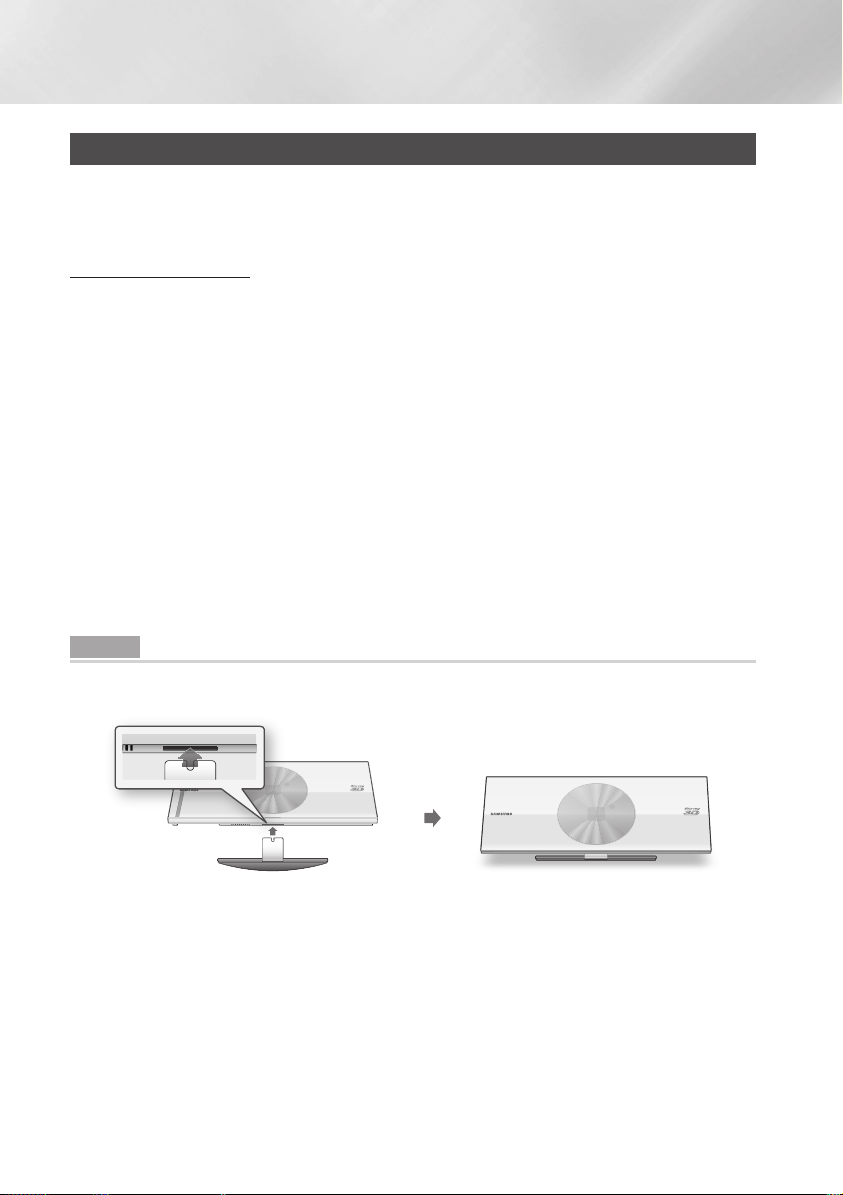
Anslutningar
Installera Blu-ray-skivspelaren
Du kan installera spelaren på ett stativ eller hänga den på väggen.
När du installerar spelaren ska du se till att det finns tillräckligt med plats för att mata in en skiva.
Annars fungerar inte spelaren som den ska.
Installationsföreskrifter
• Om du installerar spelaren på en vägg måste väggen vara plan och lodrät.
• Undvik att installera spelaren på platser med hög temperatur eller luftfuktighet, eller på en vägg som
inte klarar enhetens vikt.
• Kontrollera väggens styrka. Om väggens styrka inte klarar att bära spelaren ska du se till att förstärka
väggen före installationen.
• Kontrollera väggens sammansättning. Om väggen är tillverkad i gips, marmor, eller har en järnbalk, kan
du köpa och anävnda pluggar och fixerskruvar.
• Anslut alla kablar från externa enheter (TV, etc.) till spelaren innan du installerar den.
• Om du installerar spelaren på gips (torr vägg), rekommenderar vi att du sätter en balk bakom väggen
och skruvar i stödskruvar i balken.
• Se till att slå av spelaren innan du installerar den för att förhindra elektrisk kortslutning.
• Häng inte på den installerade spelaren och undvik att slå på den.
• Säkra enheten ordentligt i väggen så att den inte faller ned. Om enheten faller ned kan det resultera i
personskada eller skada på produkten.
• Om du installerar spelaren på en vägg ska du se till att barn inte drar i några av anslutningskablarna,
eftersom det kan göra att spelaren ramlar ned.
Metod 1 Installera på stativ
Om du vill installera på stativ sätter du i stativhållaren i nedre skåran på Blu-ray-skivspelaren.
|
20 Svenska
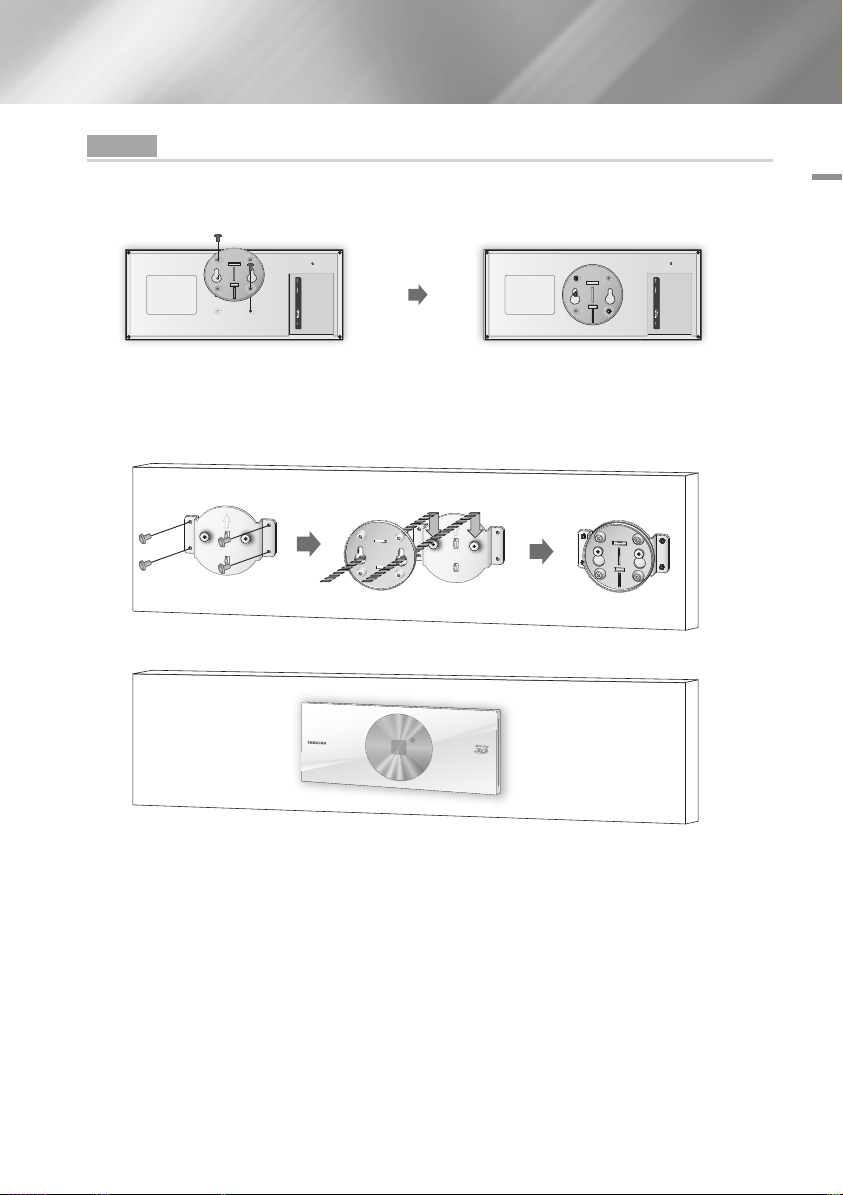
Metod 2 Installera på vägg
1. För in fästessatsen i nedre skåran på Blu-ray-skivspelaren. Skruva i de två skruvarna så som visas
nedan och skruva dem medurs tills de sitter fast ordentligt.
2. Placera väggfästet på väggen så att pilen är riktad uppåt och använd de fyra skruvarna (medföljer ej)
Skruva i skruvarna i balken eller i pluggarna för stabilt stöd.
Efter att fästessatsen har installerats ska du föra in Blu-ray-skivspelaren i skårorna på väggfästet.
03 Anslutningar
| OBS! |
\Skruvarna för väggfästet ingår inte. Köp skruvar (och pluggar) som passar för väggtypen.
Svenska 21
|
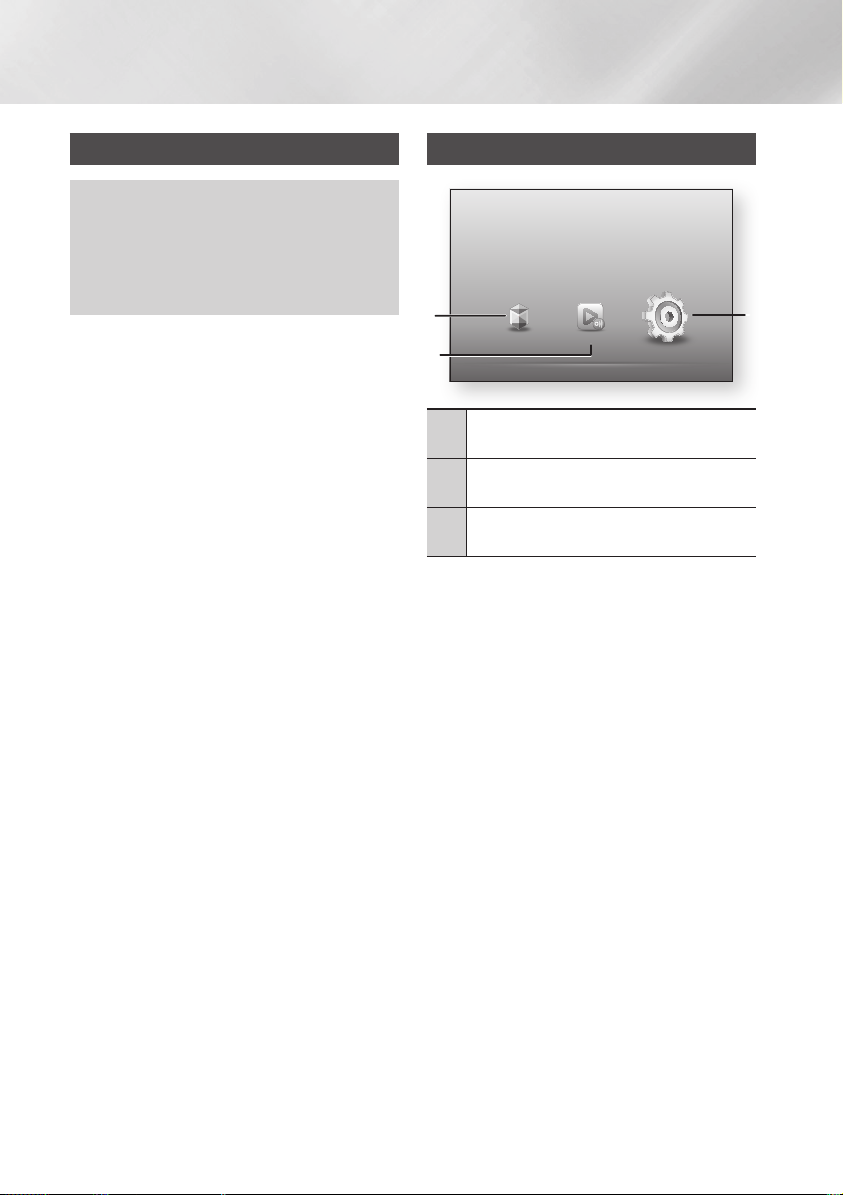
Inställningar
Proceduren för grundinställningar
• Startskärmen visas inte om du inte konfigurerar
grundinställningarna.
• OSD (On Screen Display) kan ändras på spelaren efter
en programuppdatering.
• Åtkomststegen kan variera beroende vilken meny som
är vald.
Den initiala inställningsproceduren gör det möjligt
för dig att ange OSD- och menyspråk, konfigurera
anslutningen till hemmanätverket, välja utgång
för bildförhållande (skärmstorlek och format) som
passar för din TV och genomföra en uppgradering
av spelarens programvara, om det finns en sådan
tillgänglig.
| OBS! |
\
Om du hoppar över nätverksinställningarna under den initiala
inställningen kan du konfigurera nätverksinställningarna
senare. Se "Konfigurera nätverksanslutningen" på sidorna
30~32 för instruktioner.
\Om du vill visa skärmen för grundinställningar igen
och göra ändringar, väljer du Inställn. > System
> Inledande inställning på startskärmen eller välj
återställningsalternativet. (Se sidan 26 eller 29)
\Om du vill använda en Anynet+(HDMI-CEC)-funktion ska
du följa instruktionerna nedan.
1) Anslut spelaren till en Anynet+(HDMI-CEC)-kompatibel
Samsung TV med hjälp av en HDMI-kabel.
2) Ställ in Anynet+(HDMI-CEC)-funktionen som On (På)
på både teven och spelaren.
3) Ställ in teven på Inledande inställningsprocedur.
Startskärmen
Inställn.
ställ in olika funktioner så de passar just dig.
1
2
1
2
3
`Välja ett alternativ på startskärmen
1. För att välja ett alternativ på startskärmen för
| OBS! |
\Om spelaren lämnas i stoppläget i mer än 5 minuter
utan att användas visas en skärmsläckare på TV:n. Om
spelaren lämnas i skärmsläckarläget i mer än 20 minuter
kommer enheten automatiskt att slås av.
Smart Hub AllShare Play
Smart Hub: Startar Smart Hub. Från Smart Hub kan
du öppna YouTube, spel och andra applikationer.
AllShare Play: Spela upp videor, bilder eller musik
från skiva, USB, dator eller mobila enheter.
Inställn.: Ange olika funktioner som passar dina
personliga önskemål.
du markören med knapparna ◄► tills den
markerar alternativet och då trycker du på
knappen v.
3
|
22 Svenska
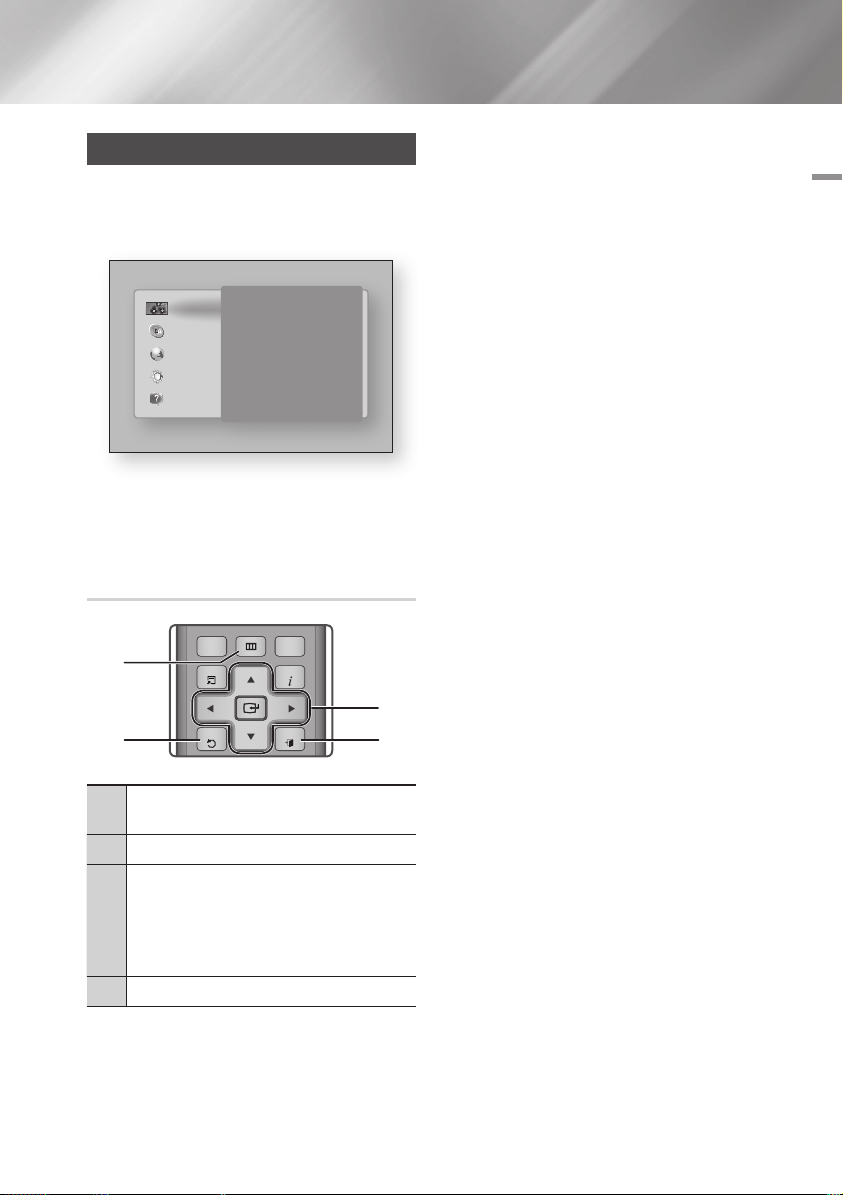
Öppna inställningsskärmen
POWER
POWER
TV
SOURCE
DISC MENU TITLE MENUMENU
SUBTITLE
AUDIO
INFO
POPUP
TOOLS
EXITRETURN
1 2
3
4 5 6
7 8 9
0
2D3D
1. Välj Inställn. på startskärmen och tryck
sedan på knappen v. Inställningsskärmen
visas.
3D-inställn.
Visning
TV-bildformat 16:9 original
Skärmstorlek för Smart Hub Storlek 3
Ljud
BD Wise På
Upplösning Auto
Nätverk
Filmram (24 r/s) Auto
System
HDMI-färgformat Auto
HDMI, djup färg Auto
Support
Progressivt läge Auto
2. För att öppna menyer, undermenyer och
alternativ på inställningsskärmen, se
illustrationen av fjärrkontrollen nedan.
Knappar på fjärrkontrollen som
används till inställningsmenyn
1
3
2 4
Detaljerad funktionsinformation
Varje inställningsfunktion, menyalternativ och
individuellt alternativ förklaras i detalj på skärmen.
För att visa en förklaring använder du knapparna
▲▼◄► och väljer funktionen, menyalternativet
eller alternativet. Förklaringen visas oftas till höger
på skärmen.
En kort beskrivning av varje inställningsfunktion
börjar på nästa sida. Ytterligare information om
vissa av funktionerna finns i bilagan till den här
bruksanvisningen.
04 Inställningar
Knappen MENU: Tryck på den här för att gå till
1
startskärmen.
Knappen RETURN: Återgå till föregående meny.
2
(Enter)-/RIKTNINGS-knappar:
v
• Tryck på ▲▼◄► för att flytta markören eller
välja en post.
3
• Tryck på knappen v för att aktivera det valda
alternativet eller bekräfta en inställning.
Knappen EXIT: Tryck här för att avsluta menyn.
4
Svenska 23
|

Inställningar
Inställningsmenyfunktioner
Visning
3D-inställn.
TV-bildformat
Skärmstorlek för Smart
Hub
BD Wise
Upplösning
Filmram (24 r/s)
HDMI-färgformat
HDMI, djup färg
Progressivt läge
Välj om du vill spela en Blu-ray-skiva med 3D-innehåll i
3D-läge.
•
Om du går till startskärmen eller startskärmen för
Smart hub när du är i 3D-läge växlar produkten till 2D
automatiskt.
Gör det möjligt för dig att justera spelarens utgång enligt
skärmformatet på TV:n.
Gör det möjligt för dig att välja optimal storlek på Smart
Hub-skärmen.
BD Wise är Samsungs senaste funktion för
sammankopplade anslutningar.
När du ansluter en spelare från Samsung och en
Samsung-TV med BD Wise till varandra via HDMI och
BD Wise är aktiverat på både spelaren och TV:n sänds
video ut med videoupplösningen och ramhastigheten
för Blu-ray-/DVD-skivan.
Ställ in den utgående upplösningen för HDMI-videosignalen
till Auto, 1080p, 1080i, 720p eller 576p/480p.
Numret indikerar antalet videorader per bildruta.
Bokstäverna i och p indikerar sammanflätad respektive
progressiv skanning. I allmänhet innebär det högre kvalitet.
Om spelaren är ansluten till en 24Fs-kompatibel TV kan
du ställa in filmramsfunktionen (24Fs) på Auto för att
spelaren ska kunna justera HDMI-utgången till 24 ramar
per sekund automatiskt för bättre bildkvalitet.
•
Du kan bara använda filmramen (24Fs) på en TV som
stöder bildrutehastigheten
•
Du kan bara välja filmram när spelaren är i lägena
HDMI 1080i eller 1080p för utgående upplösning.
Gör det möjligt för dig att ställa in områdesformat för
HDMI-utgång till att matcha funktionerna för den anslutna
enheten (TV, skärm etc.). Skärmen blir svart ett ögonblick
efter att du har valt ett format.
Gör det möjligt att ställa in produkten på utgående
HDMI-video med djup färg. Djup färg ger en mer exakt
färgåtergivning och större färgdjup.
Ställ in för att förbättra bildkvaliteten när du tittar på DVD.
|
24 Svenska
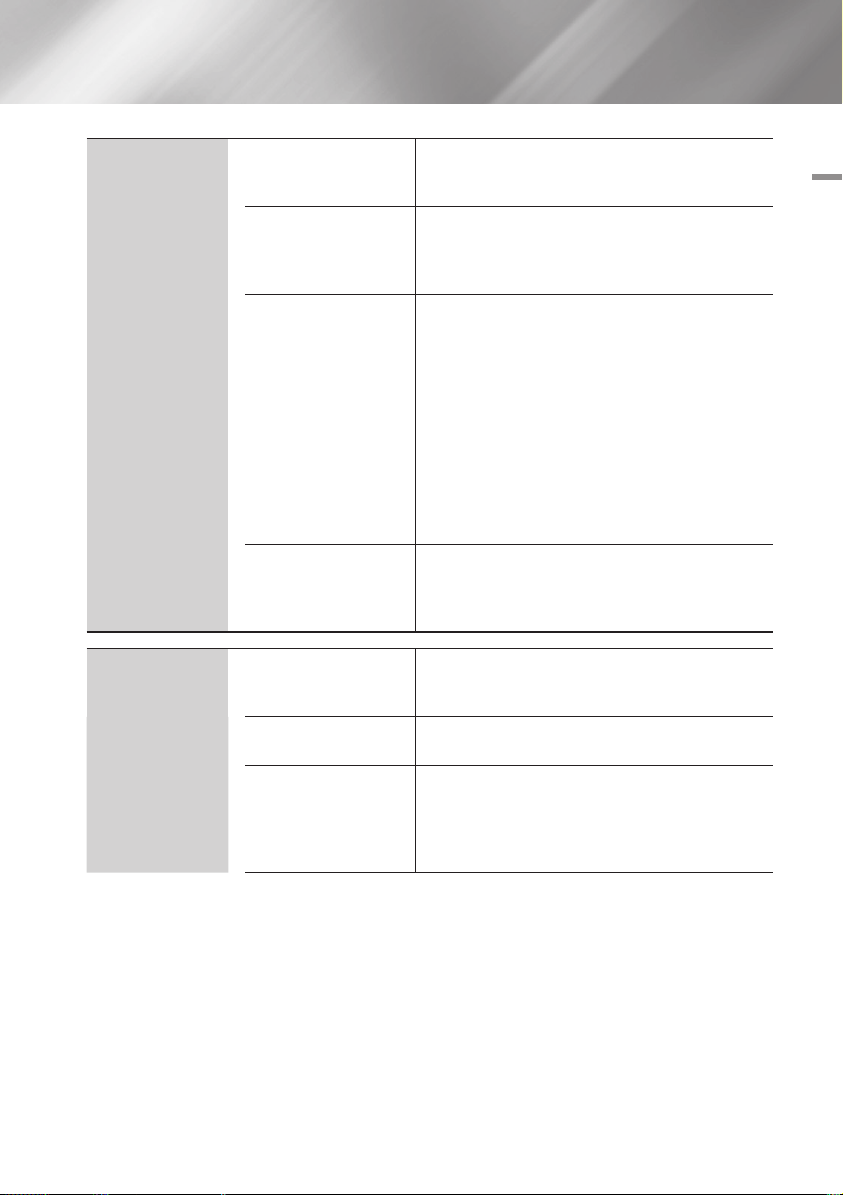
Ljud
Digital utgång
PCM-nedsampling
Dynamisk
områdeskontroll
Downmixing-läge
Gör det möjligt för dig att välja digitalt utgångsformat som
passar för TV:n eller AV-mottagaren. För mer information,
se tabellen över val av digital utgång på sidan 59.
Gör det möjligt för dig att välja om du vill ha 96 Khz
PCM-signaler nedsamplade till 48 Khz innan de sänds
ut till en förstärkare. Välj På om din förstärkare eller
mottagare inte är kompatibel med en signal på 96 Khz.
Gör det möjligt för dig att använda dynamisk
områdeskontroll för Dolby Digital-, Dolby Digital Plusoch Dolby TrueHD-ljud.
Auto:
Kontrollerar automatiskt det dynamiska området
för Dolby TrueHD-ljud, baserat på information i
Dolby TrueHD-ljudspåret. Aktiverar även dynamisk
områdeskontroll för Dolby Digital och Dolby Digital Plus.
Av: Lämnar det dynamiska området okomprimerat
och gör att du hör originalljudet.
På:
Slår på dynamisk områdeskontroll för alla tre
Dolby-formaten. Svagare ljud blir starkare och volymen
för starkare ljud minskas.
Gör det möjligt för dig att välja metod för flerkanalig
nedmixning som är kompatibel med ditt stereosystem.
Du kan välja att låta spelaren mixa ned till normal stereo
eller surroundkompatibel stereo.
04 Inställningar
Nätverk
Nätverksinställningar
Nätverksstatus
Wi-Fi Direct
Konfigurera nätverksanslutningen så du kan använda
olika egenskaper, såsom Internet-tjänster eller AllShare
Wi-Fi-funktionen, och utföra programuppgraderingar.
Gör det möjligt för dig att kontrollera det aktuella
nätverket och Internet-statusen.
Gör det möjligt för dig att ansluta en Wi-Fi Direct-enhet
till spelaren med ett peer-to-peer-nätverk, utan att du
behöver en trådlös router. Observera att om du har ställt
in ett trådlöst nätverk kan det kopplas från medan du
använder Wi-Fi Direct.
Svenska 25
|

Inställningar
Nätverk
System
Mjuk AP
AllShare-inställningar
Enhetsnamn
BD-Live-inst.
Inledande inställning
Snabbstart
Anynet+ (HDMI-CEC)
Gör det möjligt för dig att trådlöst ansluta andra typer
av Wi-Fi-enheter till spelaren. Kräver att du skapar en
säkerhetsnyckel som du måste ange i andra Wi-Fienheter när du ansluter dem till nätverket.
Listar nätverksanslutna AllShare-enheter och gör
det möjligt för dig att kontrollera om varje enhet
(smarttelefon, tablet-dator etc.) kan dela innehåll med
eller styra spelaren.
Gör det möjligt för dig att mata in ett namn på spelaren
som identifierar det på nätverken.
Ställer in olika BD-Live-funktioner. BD-Live ger dig
tillgång till de extrafunktioner som finns tillgängliga på
vissa Blu-ray-skivor om du är ansluten till Internet.
Internetanslutning för BD-Live: Gör det möjligt
för dig att helt tillåta, delvis tillåta eller förbjuda en
Internet-anslutning för BD-Live.
BD-datahantering: Hantera BD-data som hämtats
från en BD-Live-tjänsten eller Blu-ray-skivor.
Gör det möjligt för dig att köra om processedn för
grundinställningar.
Gör det möjligt för dig att ställa in spelaren på att snabbt
minska starttiden.
| OBS! |
\
Om den här funktionen är inställd på På ökar strömförbrukningen
i standby-läge.
Anynet+ är en bekväm funktion som erbjuder länkade
uppgifter med andra Samsung-spelare som har
funktionen Anynet+ och gör det möjligt för dig att styra
dessa produkter med en Samsung TV-fjärrkontroll.
För att använda den här funktionen ansluter du den
här spelaren till en Anynet+-TV från Samsung med en
HDMI-kabel.
|
26 Svenska
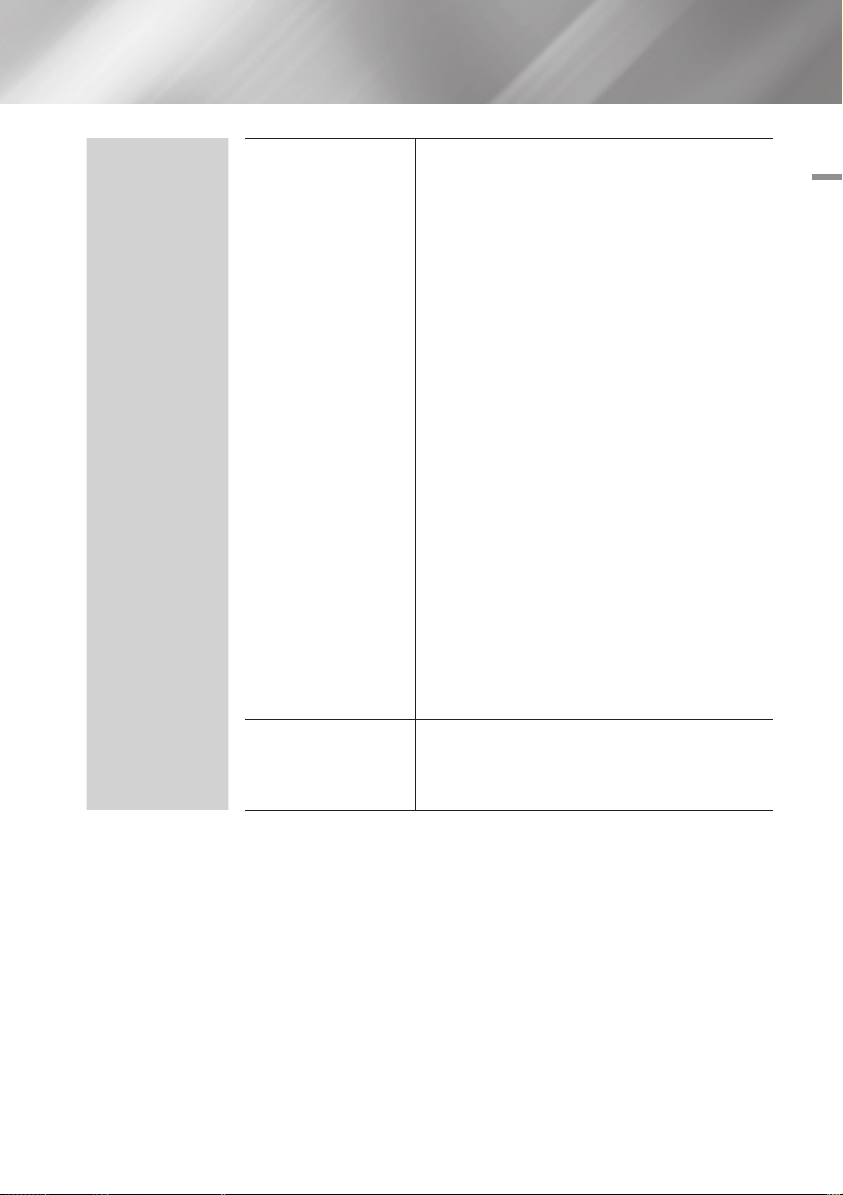
System
Enhetshanterare
Språk
Du kan ansluta ett trådlöst USB-tangentbord eller en
trådlös USB-mus till spelaren.
Tangentbordsinst.: Gör det möjligt för dig att
konfigurera ett trådlöst USB-tangentbord som ansluts
till spelaren.
| OBS! |
\Du kan bara använda tangentbordet när ett QWERTY-
tangentbordsfönster visas i webbläsaren.
Musinställningar: Gör det möjligt för dig att
konfigurera en trådlös USB-mus som ansluts till
spelaren. Du kan använda musen i spelarmenyn på
samma sätt som du använder en mus på datorn.
`Så här använder du en mus med spelarmenyn:
Anslut USB-musen till spelaren.
1.
2.
Klicka på huvudknappen du valde i
musinställningarna. Den förenklade menyn visas.
3.
Klicka på menyalternativen du vill använda.
| OBS! |
\Beroende på modellen av USB HID är tangentbordet och
musen eventuellt inte kompatibla med produkten.
\Vissa HID-tangentbordsknappar kanske inte fungerar.
\Kabelförsedda USB-tangentbord stöds inte.
\Vissa program kanske inte stöds.
\Om ett trådlöst HID-tangentbord inte fungerar på grund av
störningar, kan du flytta tangentbordet närmare spelaren.
Du kan välja språket du vill använda för skärmmenyn,
skivmenyn, undertexter etc.
•
Det språk du har valt för skivmenyn, skivljudet eller
undertexten visas bara om skivan stöder det.
04 Inställningar
Svenska 27
|
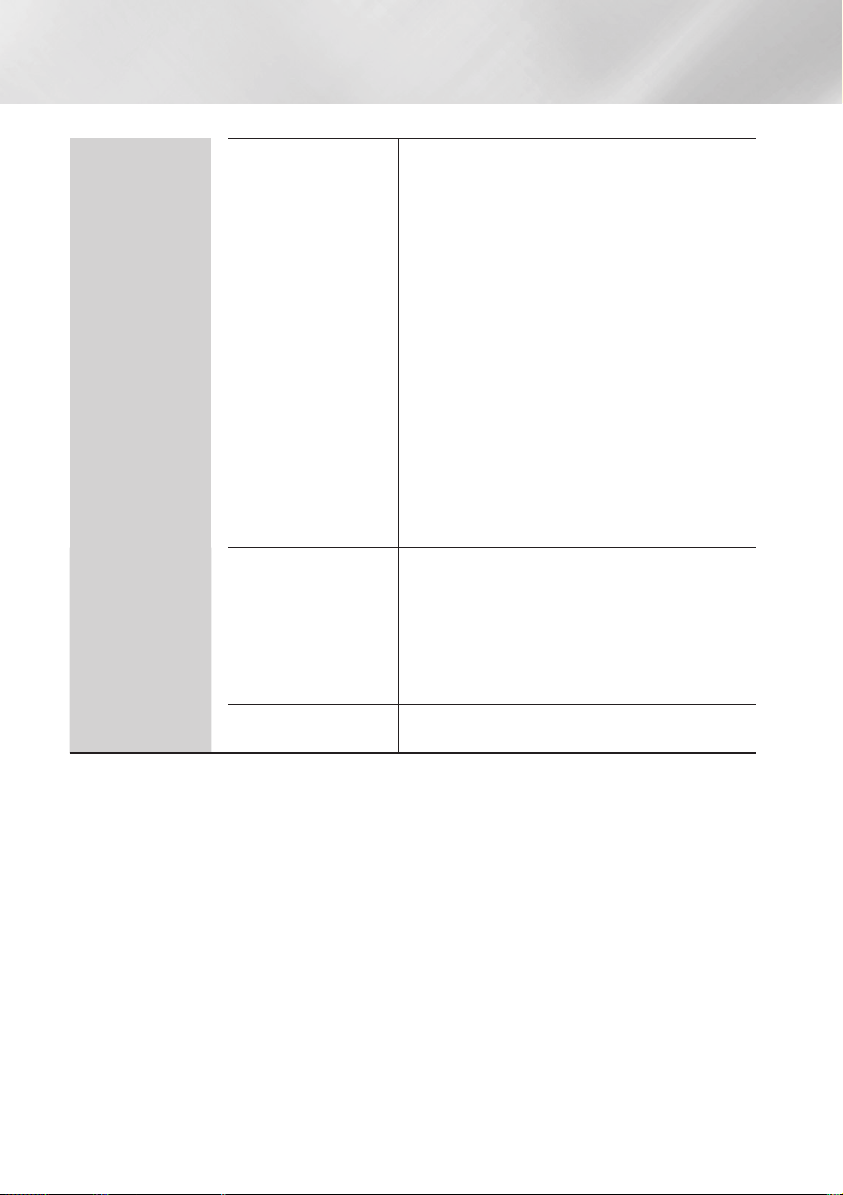
Inställningar
System
Säkerhet
Allmänt
DivX® Video på begäran
Standard-PIN-koden är 0000. Ange standard-PINkoden för att öppna säkerhetsfunktionen om du inte
har skapat din egen PIN-kod. Efter att du har öppnat
säkerhetsfunktionen för första gången ändrar du PINkoden med funktionen Ändra PIN.
BD-föräldraklass.: Förhindrar uppspelning av Blu-
ray-skivor med en klassificering som är lika med eller
högre än den specifika åldersklassificering du anger
om inte PIN-koden anges.
DVD-föräldraklass.: Förhindrar uppspelning av DVD-
skivor med en klassificering över en specifik numerisk
klassificering du väljer om inte PIN-koden anges.
Ändra PIN: Ändra den 4-siffriga PIN-koden som
används för att komma åt säkerhetsfunktioner.
`Om du glömt din PIN-kod:
Mata ut skivan eller USB-lagringsenheten.
1.
2.
Tryck och håll in knappen Stop @ på övre panelen
i 5 sekunder eller längre.
Alla inställningar återgår till fabriksinställningar.
Du kan ändra alternativen som listas nedan för att passa
dina önskemål.
Främre skärm: Ändrar övre panelens ljusstyrka.
Ljuseffekt: Du kan justera ljuseffekten på spelaren.
Tidszon: Välj tidszonen där du bor.
Menytransparens: Justera transparensen för
menyrutan.
Visa DivX® VOD-registreringskoden för att köpa och
spela DivX® VOD-innehåll.
|
28 Svenska
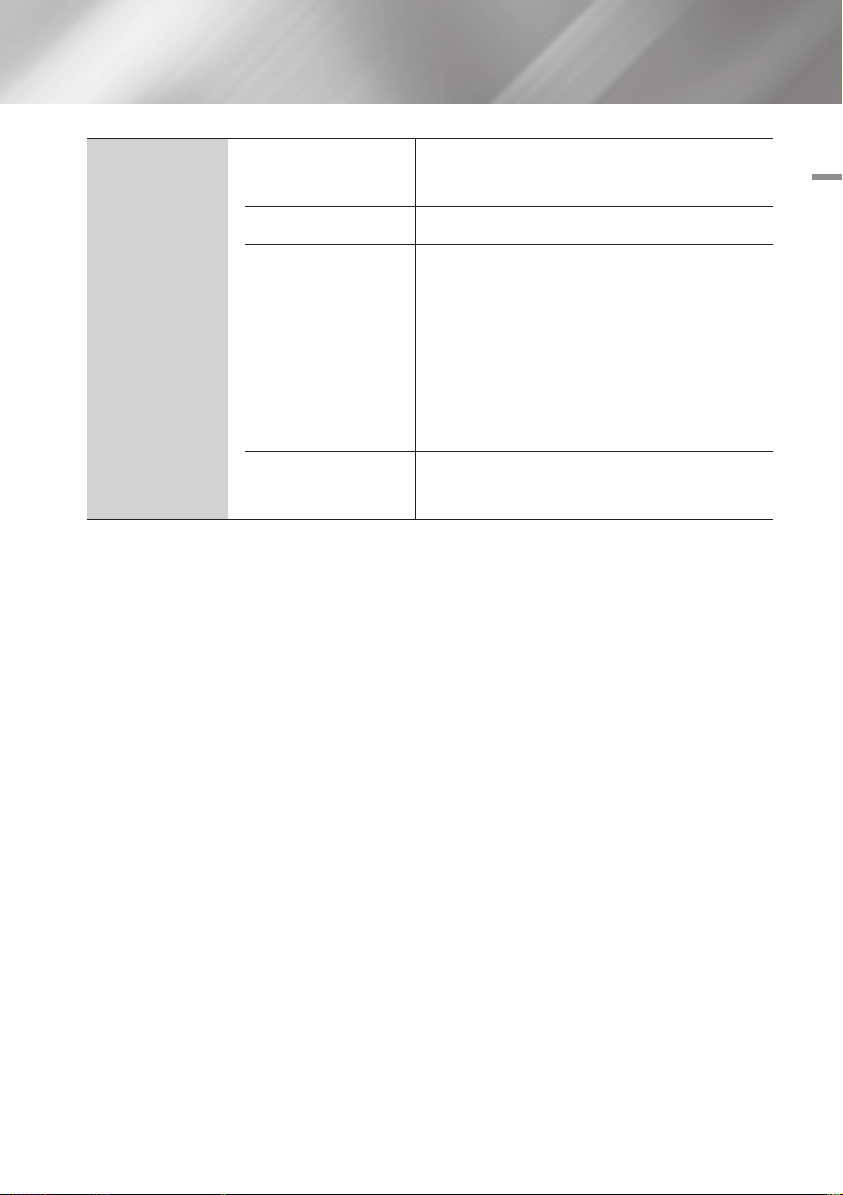
Support
Programuppgradering
Kontakta Samsung Ange kontaktinformation för hjälp med spelaren.
Fjärrhantering
Återst
Mer information om programuppdateringsfunktionen
hittar du i avsnittet "Uppgradera programvaran" på
sidorna 34~36.
När funktionen är aktiverad diagnostiserar och korrigerar
ombuden på Samsungs kontaktcentra produkten via
fjärrstyrning. Kräver en aktiv Internet-anslutning.
| OBS! |
\Fjärrhanteringstjänsten kanske inte är tillgänglig i vissa
länder.
\Kontakta närmaste servicecenter för att få PIN-koden och
lämna koden till den ansvariga personen. Den möjliggör
fjärrdiagnos av produkten och de åtgärder som krävs.
Alla inställningar återgår till standard förutom inställningar
för nätverk och Smart Hub.
Standardsäkerhetslösenordet är 0000.
04 Inställningar
Svenska 29
|

Inställningar
Nätverk och Internet
När du ansluter den här spelaren till ett nätverk
kan du använda nätverksbaserade program
och funktioner, såsom Smart Hub och BD-LIVE
och uppgradera spelarens programvara genom
nätverksanslutningen. För mer information om hur
du öppnar och använder Internet-tjänster, se kapitlet
Nätverkstjänster för den här bruksanvisningen, på
sidorna 49~51. Instruktioner för hur du konfigurerar
nätverksanslutningen hittar du nedan.
Konfigurera nätverksanslutningen
Kontakta din Internet-leverantör för att få reda på
om din IP-adress är fast eller dynamisk. Om den
är dynamisk och använder en anslutning med eller
utan kabel rekommenderar vi att du använder de
automatiska åtgärderna.
Om du ansluter till ett nätverk via kabel, ska du
ansluta spelaren till routern med en nätverkskabel
innan du börjar med konfigurationen.
Om du ansluter till ett trådlöst nätverk, kopplar du
från kabelnätverksanslutningen innan du börjar.
För att påbörja konfigurationen av
nätverksanslutningen följer du stegen nedan:
1. Välj Inställn. på startskärmen och tryck
sedan på knappen v.
2. Välj Nätverk och tryck sedan på knappen
.
v
3. Välj Nätverksinställningar och tryck sedan
på knappen v.
4. Gå till instruktionerna för kabelnätverk nedan
eller instruktionerna för trådlösa nätverk på
sidan 31.
Kabelnätverk
Ğ
Kabel - Automatiskt
Efter att du har följt steg 1 till 3 ovan:
1. Välj Start på skärmen för nätverksinställningar
och tryck sedan på knappen v. Spelaren
detekterar kabelanslutningen, verifierar
nätverksanslutningen och ansluter till
nätverket.
Ğ
Kabel - Manuell
Om du har en fast IP-adress eller den automatiska
inställningen inte fungerar måste du ställa in
värdena för nätverksinställningen manuellt.
Efter att du har följt steg 1 till 3 ovan:
1. Välj Start på skärmen Nätverksinställningar
och tryck sedan på knappen v.
Nätverksstatusskärmen visas.
Produkten försöker verifiera
nätverksanslutningen och misslyckas.
Nätverksinställningar
Trådbunden Internetanslutning misslyckades.
Automatisk IP-inställning misslyckades. Försök att konfigurera din
IP-adress automatiskt. Eller välj IP-iställning och konfigurera IP
manuellt. - Kontrollera att DHCP-servern är aktiverad på routern och
dra sedan ut och sätt i kabeln till routern.- Kontakta din
Internetleverantör för mer info.
MAC-adress XX:XX:XX:XX:XX:XX
IP-adress 0.0.0.0
Nätmask 0.0.0.0
Gateway 0.0.0.0
DNS-server 0.0.0.0
Föreg.
IP-inst.
Förs ig
OK
2. Välj IP-inst. till höger på skärmen och tryck
på knappen v.
IP-inställningsskärmen visas.
3. Välj fältet IP-läge och ställ in det på manuellt.
4. Använd sifferknapparna på fjärrkontrollen för
att ange nätverksvärden. Använd knapparna
▲▼◄► på fjärrkontrollen för att gå från
inmatningsfält till inmatningsfält.
| OBS! |
\Du kan få dessa värden från din Internet-leverantör.
Du kan också visa dessa värden på de flesta Windowsdatorer. För instruktioner, se "Hämta värden för
nätverksinställningar" på sidan 31.
5.
När du är klar markerar du OK och sedan
trycker du på knappen v. Spelaren verifierar
nätverksanslutningen och ansluter sedan till
nätverket.
|
30 Svenska
